
Brugervejledning
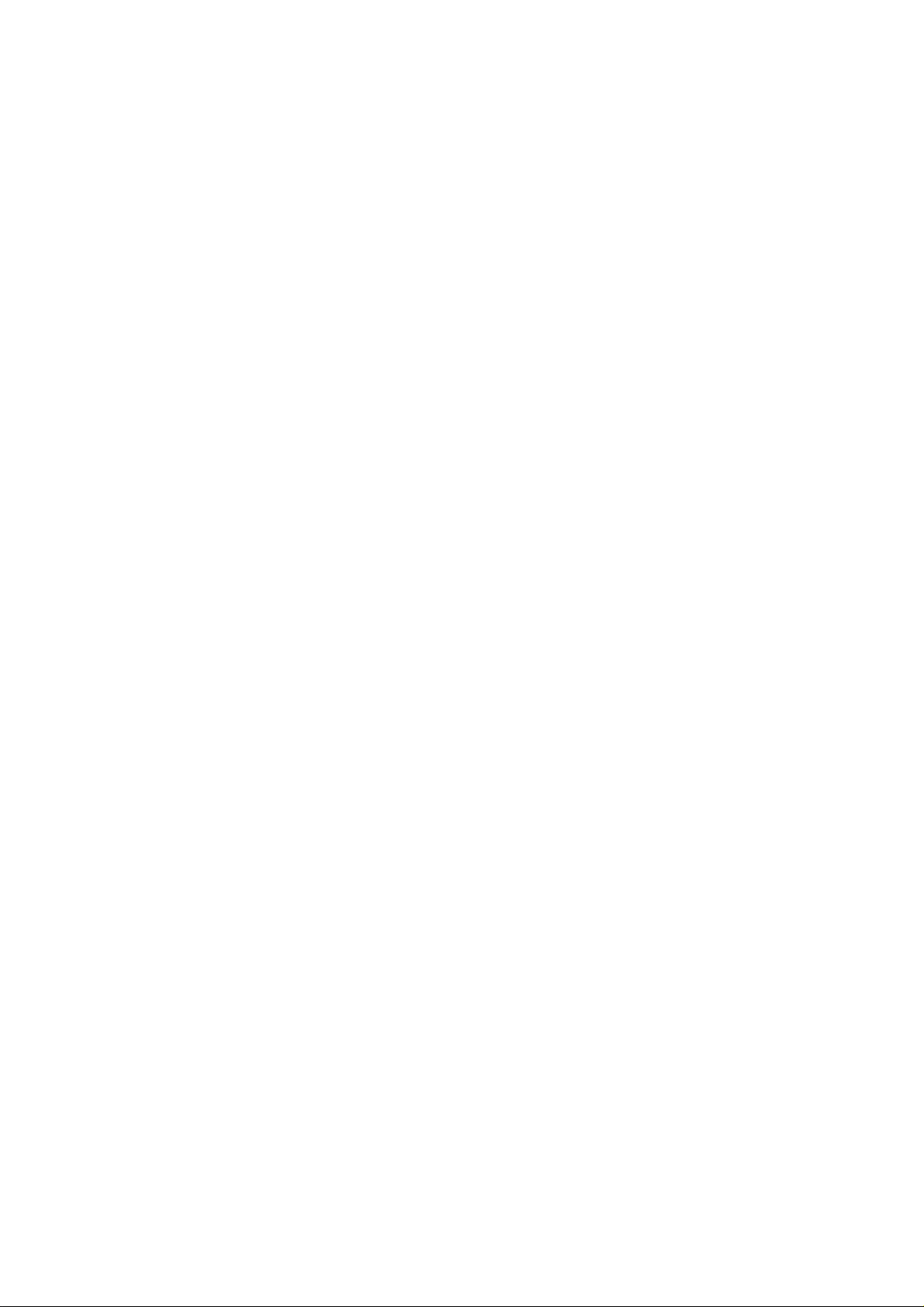
BLANK PAGE
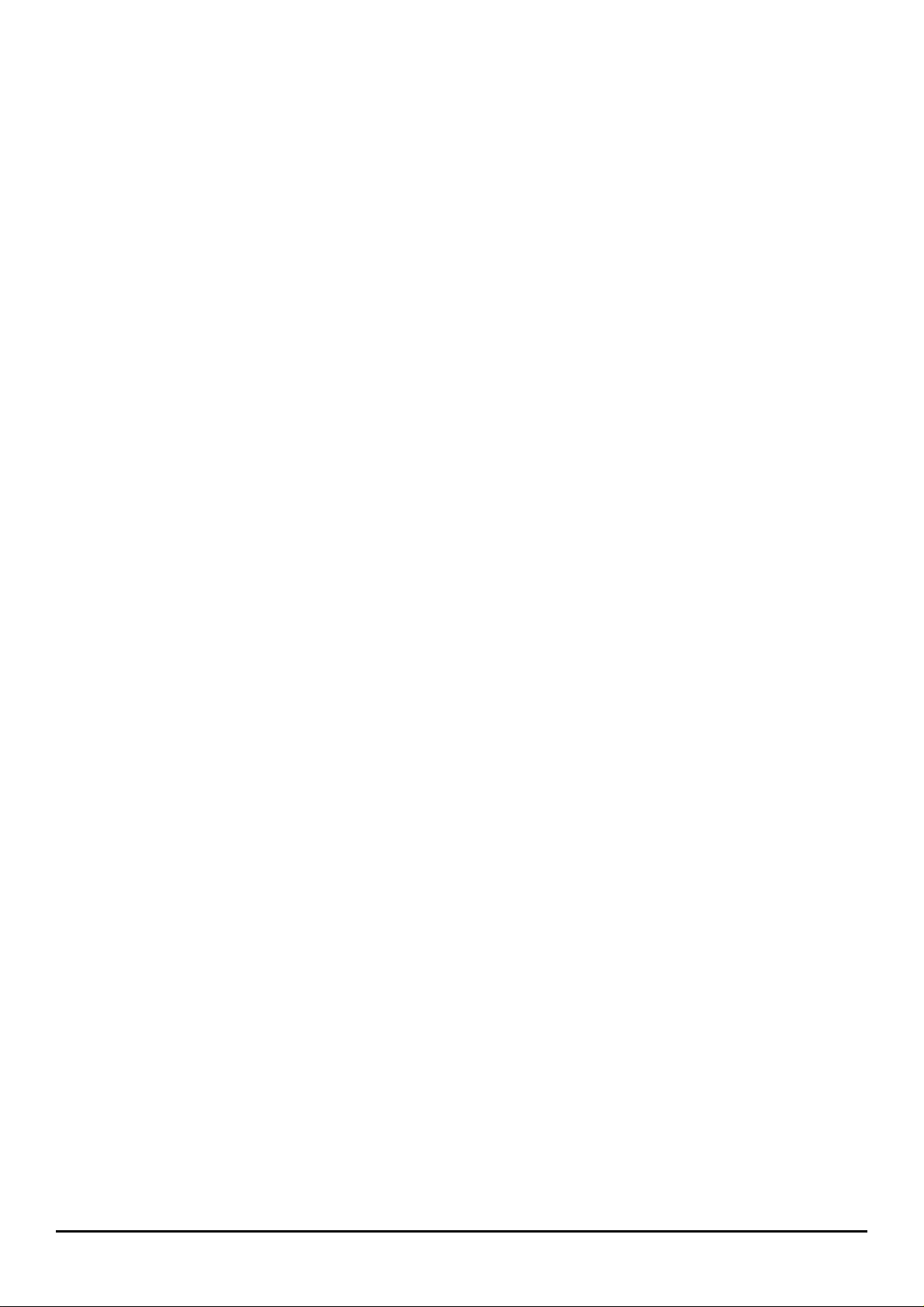
Indholdsfortegnelse
Sådan lærer De multifunktionsmaskinen at kende .....................................................................5
Fra forsiden .......................................................................................................................................................5
Fra bagsiden......................................................................................................................................................6
Betjeningspanel..............................................................................................................................7
Knapper og lysdioder .........................................................................................................................................7
LCD-display.......................................................................................................................................................8
Printhoved.......................................................................................................................................9
Udskiftning af printhoved....................................................................................................................................9
Opstilling af printhoved.....................................................................................................................................10
Automatisk opstilling som følge af isætning eller udskiftning af printhoved...................................................................10
Opstilling under fanen Printer Care i printervinduet.....................................................................................................10
Opstilling under menuen Vedligeholdelse...................................................................................................................11
Hvis De har problemer med at isætte printhovedet: ..........................................................................................11
Rensning af printhoved ....................................................................................................................................12
Rensning af printhovedet under rensefunktionen........................................................................................................12
Rensning af printhovedet under menuen Vedligeholdelse...........................................................................................12
Rensning af de elektriske kontakter på printhovedet...................................................................................................13
Rensning af de elektriske kontakter på printhovedholderen ........................................................................................13
Rensning af printhovedets blækdyser ........................................................................................................................13
Vedligeholdelse og opbevaring af printhoved ...................................................................................................14
Testside...........................................................................................................................................................15
Udskrivning af Testside under Print test funktionen ....................................................................................................15
Udskrivning af Testside under menuen Vedligeholdelse.............................................................................................15
Demonstrationsside .........................................................................................................................................15
Printmedier ...................................................................................................................................16
Ilægning af papir..............................................................................................................................................16
Ilægning af papir i den automatiske arkføder..............................................................................................................16
Indstillinger ...............................................................................................................................................................17
Ilægning af papir i den manuelle arkføder ..................................................................................................................18
Papirformater og -typer ....................................................................................................................................19
1. Papirstørrelser: .....................................................................................................................................................19
2. Papirtyper:............................................................................................................................................................20
Indstillinger for kopi-/printmedier................................................................................................................................20
3. Gramvægt, papir ...................................................................................................................................................21
Forholdsregler..................................................................................................................................................21
Kopiering.......................................................................................................................................22
Simpel kopiering..............................................................................................................................................22
Individuel tilpasning af kopier ...........................................................................................................................23
Brug af betjeningspanelet..........................................................................................................................................23
Brug af menuen ........................................................................................................................................................25
Menuen ....................................................................................................................................................................25
Kopiering af ekstra tykke dokumenter...............................................................................................................26
Software........................................................................................................................................27
Printervindue....................................................................................................................................................27
Hvad er printervinduet...............................................................................................................................................27
Sådan åbner De Printervinduet..................................................................................................................................27
Printervinduets funktioner..........................................................................................................................................28
Printeregenskaber............................................................................................................................................29
Sådan åbner De “Printeregenskaber”.........................................................................................................................29
On-line Hjælp...................................................................................................................................................30
Sådan får De adgang til printerdriverens on-line hjælp................................................................................................30
Sådan får De adgang til On-line fejlfinding .................................................................................................................30
Afinstallering af software..................................................................................................................................31
iii
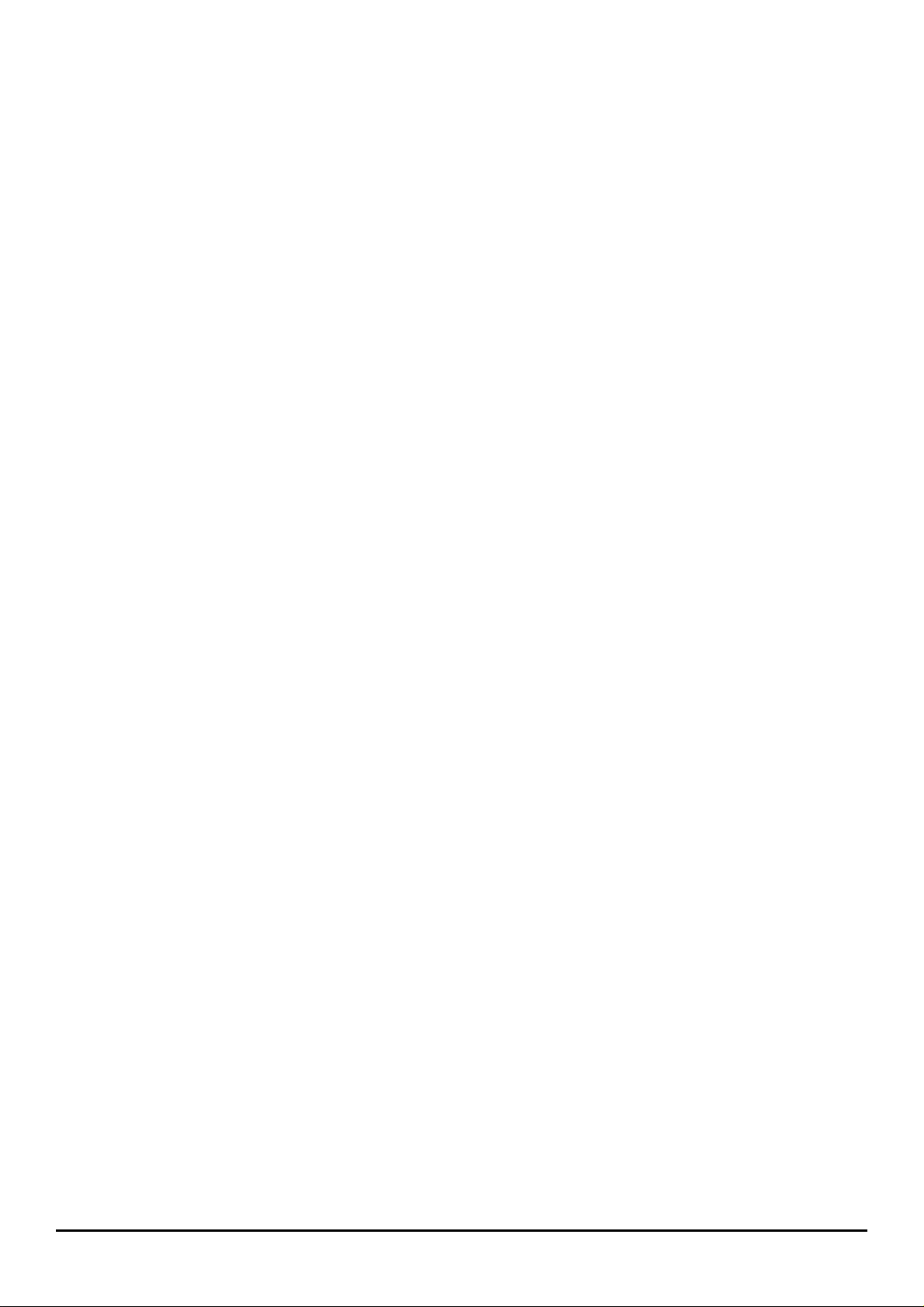
Udskrivning .................................................................................................................................. 32
Før udskrivningen............................................................................................................................................ 32
Vælg multifunktionsmaskinen som outputenhed............................................................................................... 32
Tilpasning af udskriften.................................................................................................................................... 33
Oplysninger om driverindstillinger .................................................................................................................... 33
Scanning....................................................................................................................................... 34
Før scanningen................................................................................................................................................ 34
Scan to file.......................................................................................................................................................34
Scan to mail.....................................................................................................................................................34
Generel scanning ............................................................................................................................................34
Vedligeholdelse............................................................................................................................ 35
Almindelig vedligeholdelse ............................................................................................................................... 35
Sikkerhed..................................................................................................................................................................35
Brug..........................................................................................................................................................................35
Vedligeholdelsesfunktioner ..............................................................................................................................37
Udredning af papirstop..................................................................................................................................... 38
Hvis papiret allerede er ud over udskriftsgrænsen: .....................................................................................................38
Hvis papiret sidder fast i en af papirbakkerne: ............................................................................................................38
Flytning af maskinen........................................................................................................................................ 39
Service............................................................................................................................................................ 39
Fejlfinding..................................................................................................................................... 40
Statusmeddelelser........................................................................................................................................... 50
Fejlmeddelelser ............................................................................................................................................... 50
Produktspecifikationer ................................................................................................................ 51
Generelt .......................................................................................................................................................... 51
Kopimodul .......................................................................................................................................................52
Printermodul....................................................................................................................................................52
Scannermodul ................................................................................................................................................. 52
Forbrugsstoffer............................................................................................................................ 53
Printhoveder .................................................................................................................................................... 53
Printmedier......................................................................................................................................................53
iv
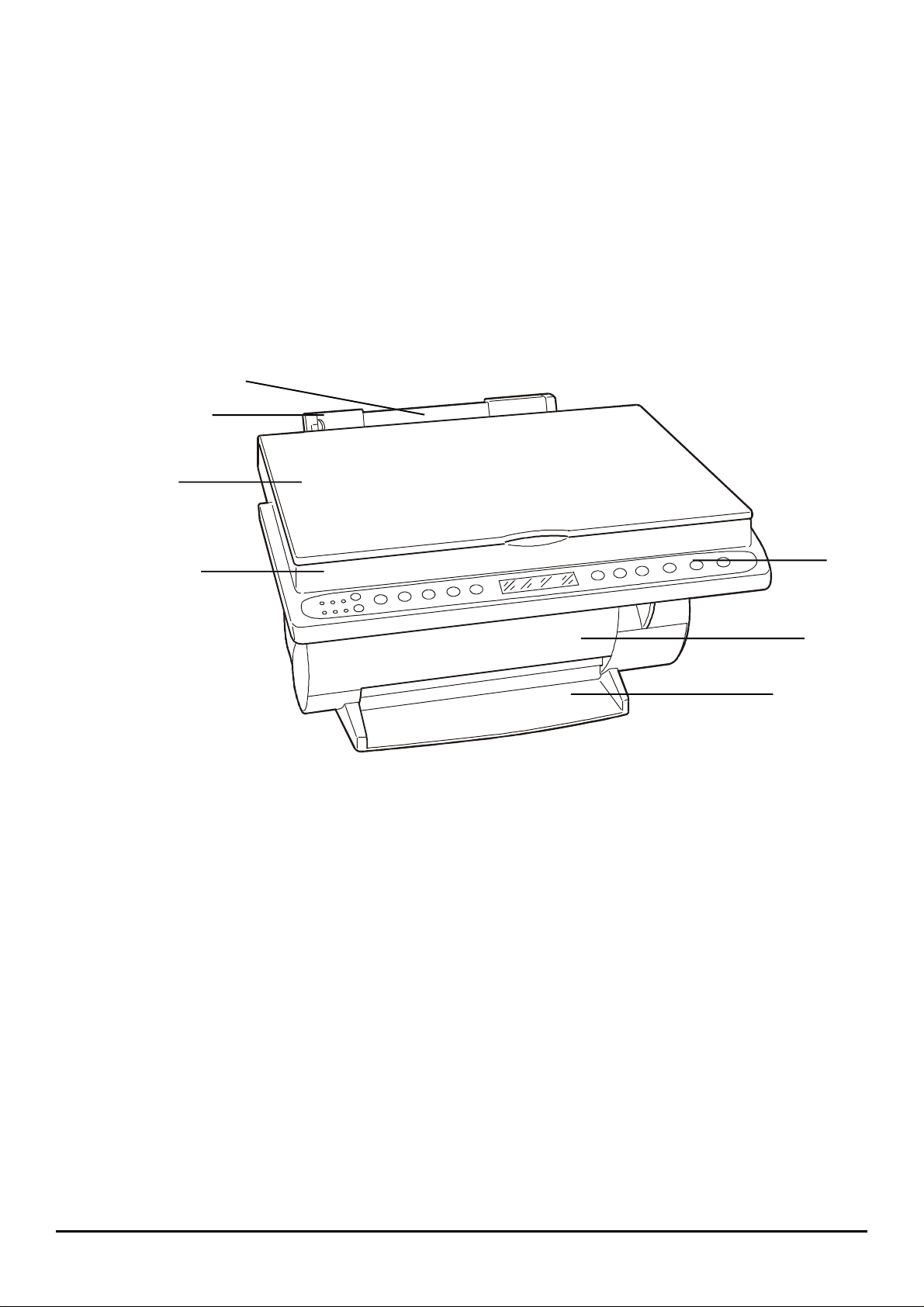
Sådan lærer De multifunktionsmaskinen at kende
De følgende illustrationer viser maskinens vigtigste dele.
Fra forsiden
1
Automatisk dokumentfremfører: indeholder papir eller andre printmedier, som fremføres automatisk ved
modtagelse af en udskrivnings- eller kopikommando.
2
Sidestyr: justerer papiret efter dets lange led.
3
Dokumentlåg (lukket).
4
Kopi-/scannermodul: heri lægges dokumentet, der skal kopieres eller scannes.
5
Betjeningspanel: indeholder de knapper og lysdioder, som anvendes til kopiering.
6
Printhovedholderlåg (lukket)
7
Udskriftsbakke
3
1
2
4
5
6
7
Sådan lærer De multifunktionsmaskinen at kende 5
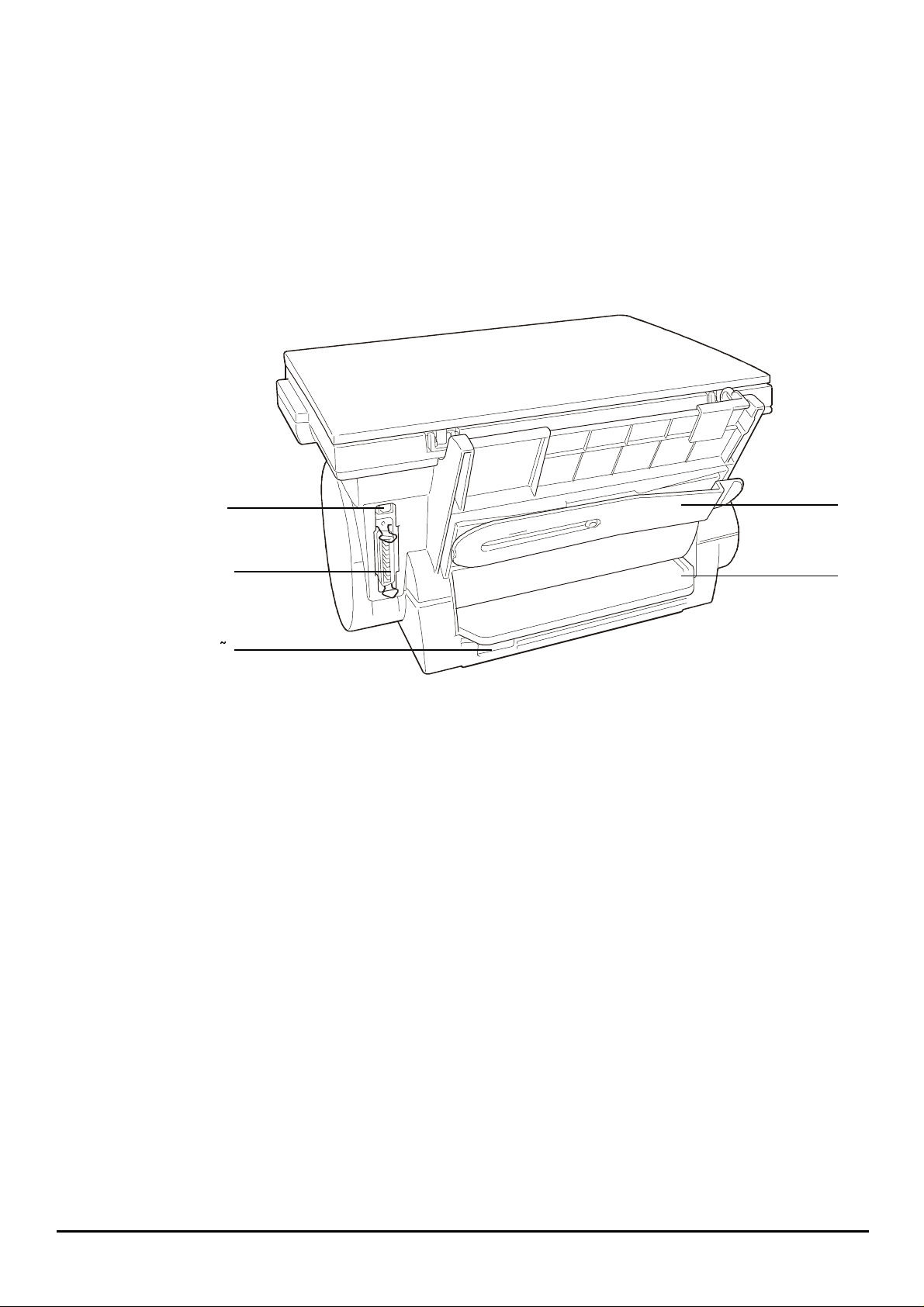
Fra bagsiden
8
USB interfacekabelport: anvendes til maskinens serielle forbindelse (som alternativ til forbindelsen med
parallelkabel).
9
Den automatiske dokumentfremførers papirlængdestyr: støtter papiret eller de andre printmedier, der er lagt i den
automatiske dokumentfremfører.
10
Interface parallelkabelport: anvendes til maskinens parallelle forbindelse (som alternativ til forbindelsen med USB
kabel).
11
Manuel dokumentfremfører: til manuel indføring af særlige printmedier eller enkeltark.
12
Kontakt til netledning: anvendes til maskinens forbindelse til lysnettet.
13
Maskinens serienummer (forneden på maskinen – skal opgives ved henvendelse til serviceværkstedet)
8
10
12
9
11
¢
6 Sådan lærer De multifunktionsmaskinen at kende
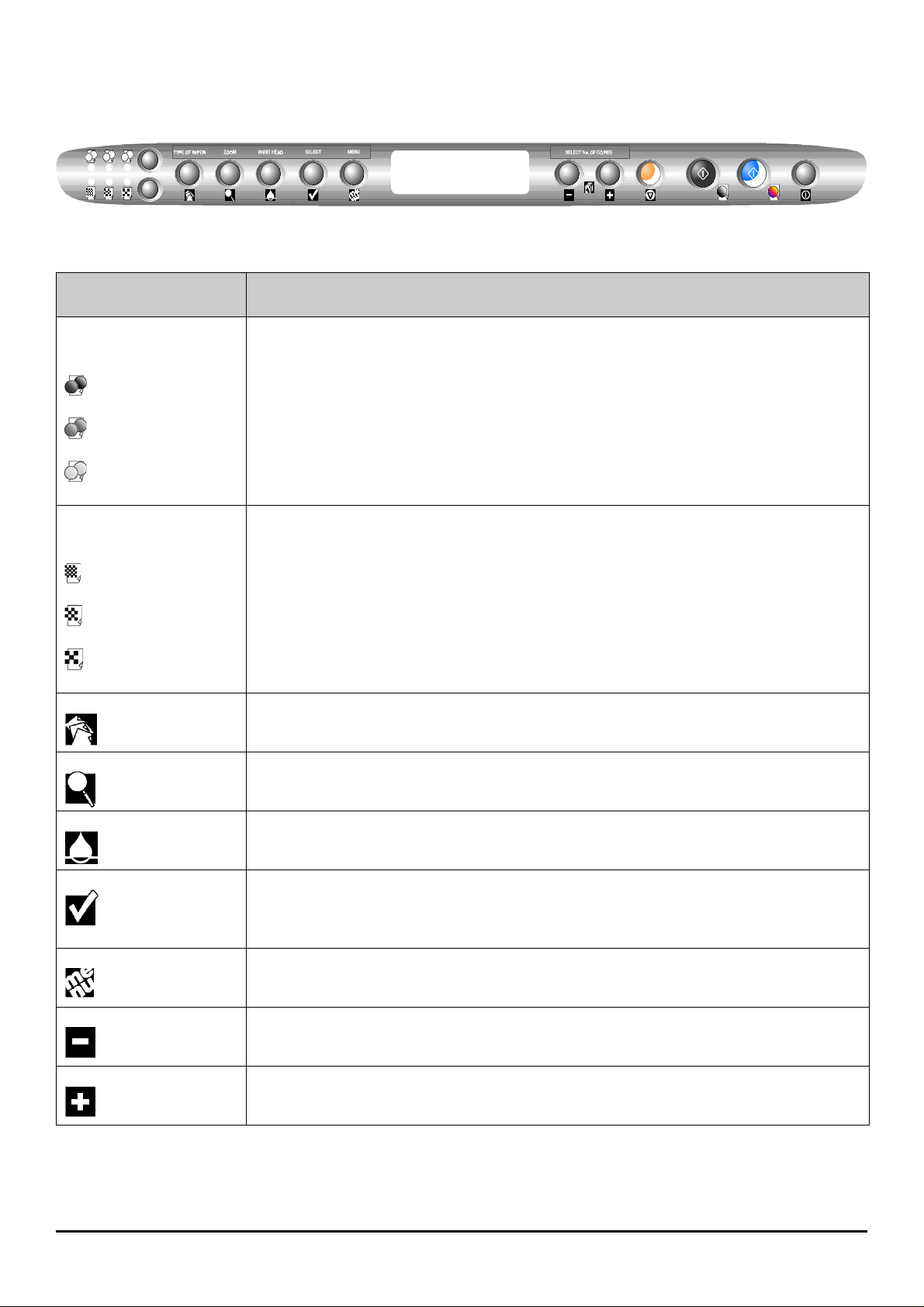
Betjeningspanel
Knapperne og lamperne på betjeningspanelet bruges til at styre og vise status for maskinen. Meddelelserne på LCDdisplayet viser den aktuelle driftsstatus.
Knapper og lysdioder
Knap og/eller lysdioder Funktion
Intensitet
Én af tre tændt:
Mættet,
Normal,
Bleg
Kvalitet
Én ud af tre tændt:
Høj kvalitet,
Normal,
Kladde
Papir
Zoom
Printhoved
Bekræftelse
Menu
Menus (-)
Plus (+)
Vælger en værdi for kopiens farveintensitet.
Vælger en værdi for kopikvalitet.
Vælger kopimedium (papir m.v.) (ALMINDELIGT, BLANKT, FOTO, OVERFLADEB., TRANSPARENTER, OVERFØR.).
Vælger en procentvis forstørrelse/formindskning (max. 400%, min. 25%).
Flytter printhovedholderen fra og til positionen for isætning og udtagning af printhoved. Opstillingsproceduren startes
ved tryk på knappen efter isætning og udskiftning af printhoved.
Når menuen er aktiv, bekræfter valget som vises på LCD-displayet.
Åbner og ruller gennem parametermenuen (se tabellen over Menuvalg).
Nedsætter antal kopier med én eller aktiverer funktionen 2 på 1 (kopierer 2 dokumenter på ét A4 ark).
Når menuen er aktiv: Ruller tilbage gennem valgmulighederne for den parameter, der vises i LCD-displayet.
Øger antal kopier med én eller aktiverer funktionen 2 på 1 (kopierer 2 dokumenter på ét A4 ark).
Når menuen er aktiv: Ruller frem gennem valgmulighederne for den parameter, der vises på LCD-displayet.
Sådan lærer De multifunktionsmaskinen at kende 7
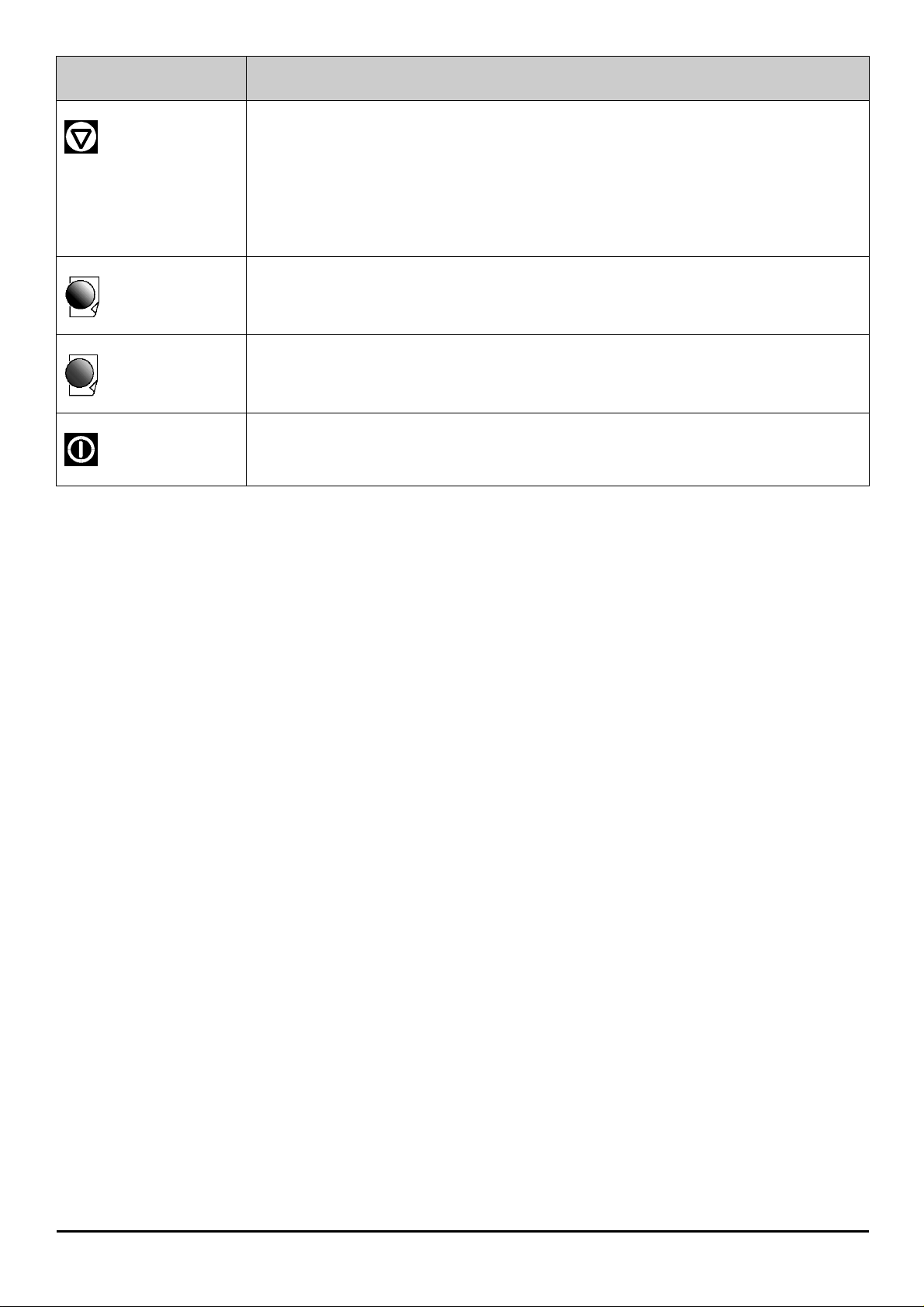
Knap og/eller lysdioder Funktion
Annuller
S/H kopi
Farvekopi
On/Off
Annullerer kopieringen.
Nulstiller det indstillede antal kopier.
Tryk to gange og den genopretter fabriksindstillingerne.
Når menuen er aktiv: Forlader menuen.
(grå knap)
Starter en sort/hvid kopiering.
(lilla knap)
Starter en farvekopiering.
Tænder og slukker maskinen.
LCD-display
LCD-displayet med 16 karakterer og 2 linjer viser maskinens driftstilstand (maskinstatus og fejlmeddelelser).
Det viser også diverse programmerings- og kontrolfunktioner, som kan vælges ved at trykke på den tilsvarende Menuknap på betjeningspanelet.
8 Sådan lærer De multifunktionsmaskinen at kende
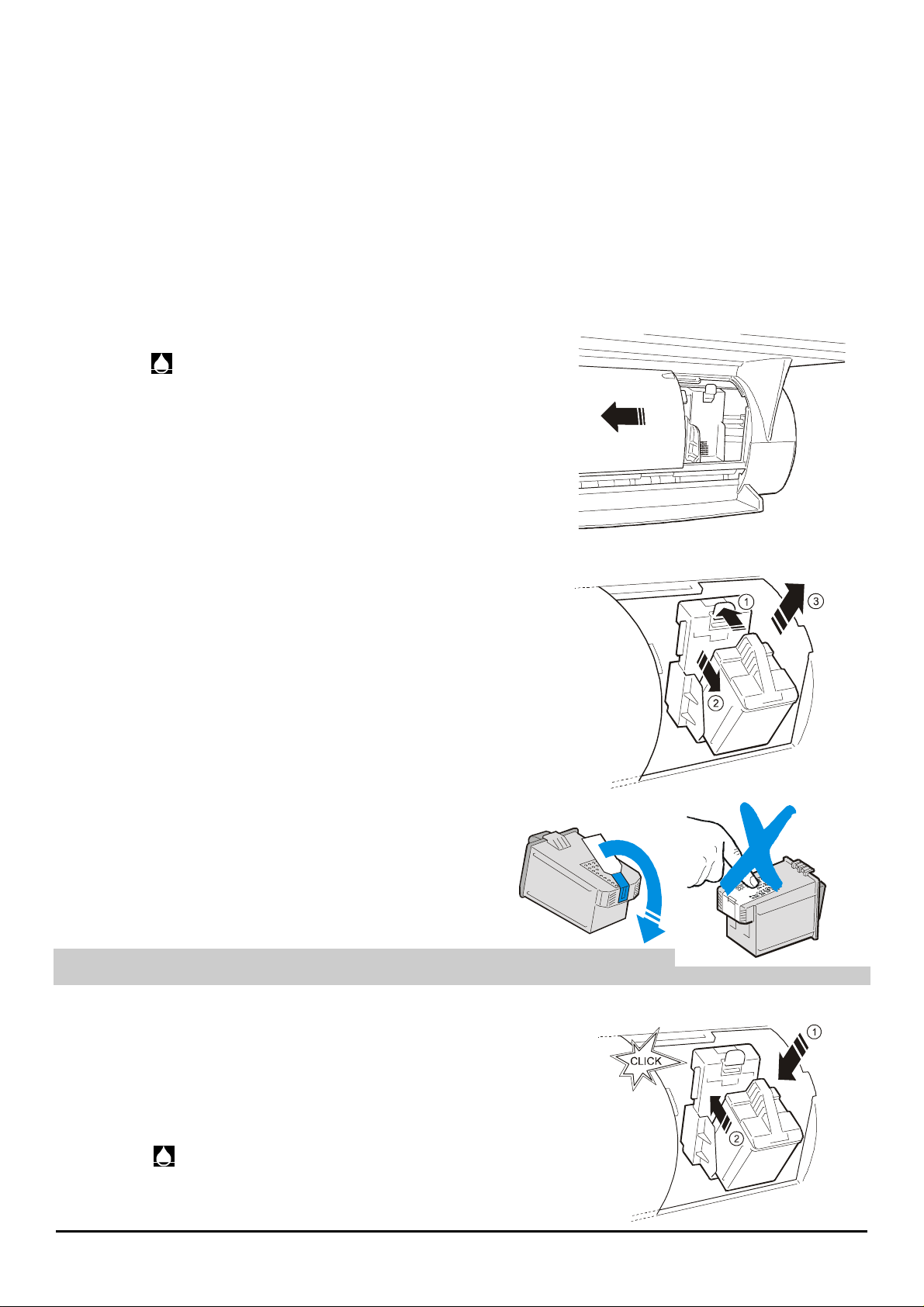
Printhoved
De kan enten anvende det farveprinthoved, der følger med maskinen eller et sort printhoved, som kan bestilles ved
siden af.
I dette kapitel beskrives følgende procedurer:
Udskiftning af printhoved
•
Opstilling af printhoved
•
Opbevaring af printhoveder
•
Rensning af printhoved
•
Udskiftning af printhoved
1.
Tryk på
kopimaskine.
Åbn fanen
maskinen er i den multifunktionelle driftsstatus.
Printhovedholderen flytter til positionen for isætning og udtagning af
printhoved.
2.
Åbn maskinens frontlåg ved at skubbe det til venstre for at få adgang
til printhovedholderen.
3.
Skub udløserarmen bagpå printhovedholderen tilbage (1), udløs (2)
og fjern printhovedet (3).
4.
Åbn den forseglede pakke med printhovedet og tag det ud.
5.
Fjern beskyttelsesfolien.
Rør ikke ved de elektriske kontakter (den guldfarvede del) eller blækdyserne. Stil
heller ikke printhovedet på dem.
6.
Isæt printhovedet, så de guldfarvede elektriske kontakter vender mod
maskinens bagside.
7.
Sæt hovedet rigtigt fast i printhovedholderen ved at trykke det ned og
mod maskinens bagside, indtil det klikker på plads. Luk lågen ved at
skubbe det til højre.
8.
Tryk på
VENT forneden.
på betjeningspanelet, hvis maskinen anvendes som
Printer Care
: LCD-displayet viser START PRINTHOVED foroven og
i printervinduet og klik på
Change
, hvis
Printhoved 9
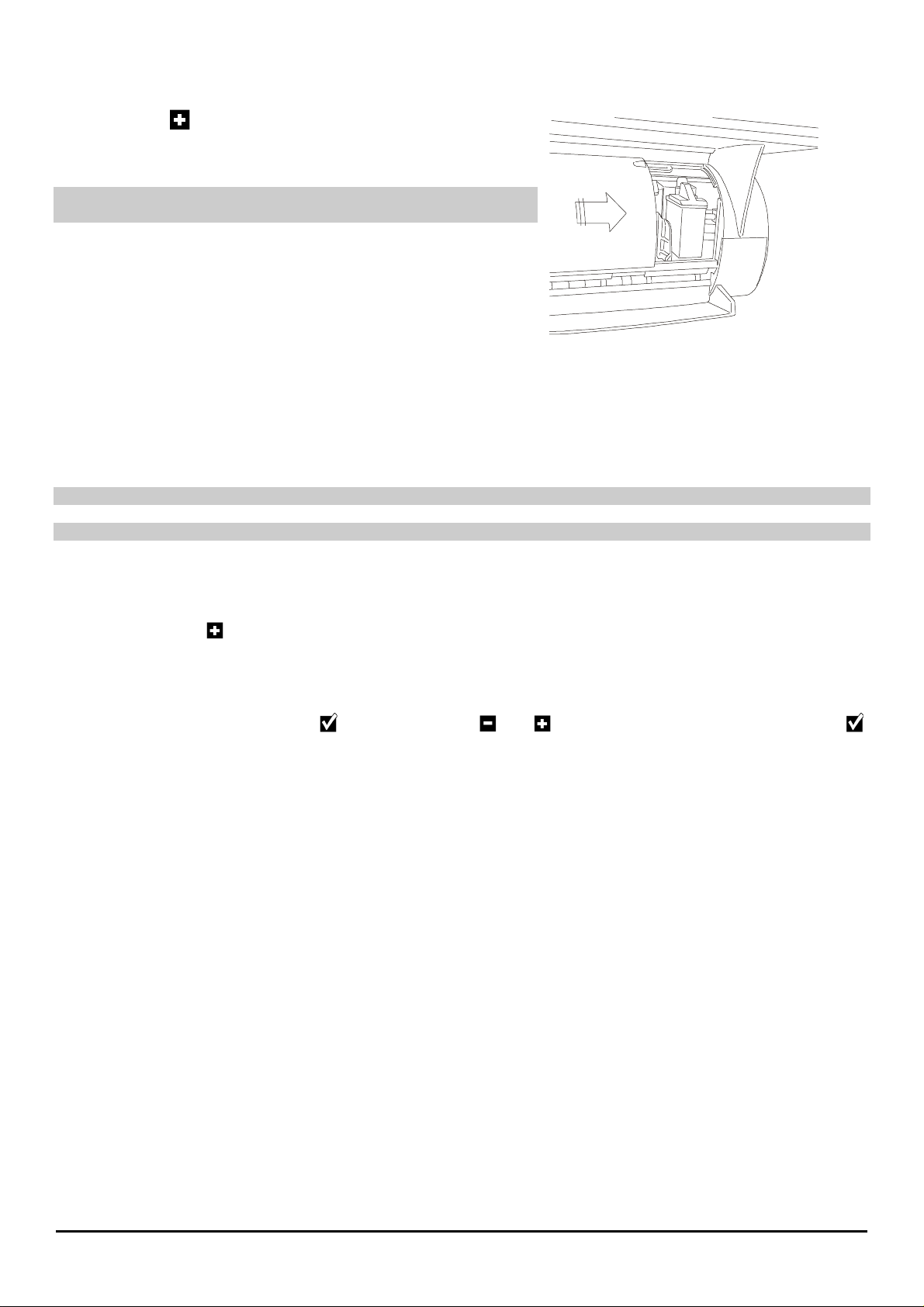
9.
Så snart initialiseringen er fuldført (det tager mindst et minut), viser LCD-displayet NYT HOVED? foroven og
-=NEJ +=JA forneden.
10.
Tryk på
OPSTILLING? -=NEJ +=JA.
Hvis De har problemer med at installere printhovedet: Se
afsnittet Vedligeholdelse i denne brugervejledning.
på betjeningspanelet. LCD-displayet viser
Opstilling af printhoved
Når et printhoved fjernes/udskiftes/isættes, giver displayet altid besked om, at printhovedet skal justeres.
De kan når som helst starte opstillingsproceduren ved brug af:
•
Align
funktionen i fanen
•
Menuen Vedligeholdelse på betjeningspanelet.
Hvis De afbryder opstillingsproceduren, genopretter maskinen standardindstillingerne.
Kontrollér, at der er mindst to ark papir i den automatiske arkføder.
Printer Care
i printervinduet;
Automatisk opstilling som følge af isætning eller udskiftning af printhoved
1.
vis De trykker på
viser LCD-displayet meddelelsen OPSTILLING VENT og maskinen udskriver en testside med navnet
Horisontal og vertikal opstilling
2.
LCD-displayet viser meddelelsen VÆLG VÆRDI x (standardindstilling) -+. Hvis den opstilling, der svarer til “x”
på testarket ser bedst ud: Tryk på
3.
LCD-displayet viser meddelelsen BEKRÆFTELSE VENT. Maskinen udskriver en anden testside, der hedder
Bekræftelse af opstilling
“
KOPIER:…1, 100%….ALMINDELIGT).
(JA) som svar på meddelelsen OPSTILLING? -=NEJ +=JA efter isætning af printhovedet,
“Test 1 :
”.
. Hvis ikke: Tryk på eller for at vælge en anden værdi og tryk så på .
” og går så automatisk over på KLAR TIL AT KOPIERE (LCD-displayet viser
Opstilling under fanen Printer Care i printervinduet
1.
Åbn fanen
2.
Klik på
3.
Der vises en bekræftende meddelelse på pc-skærmen. Klik på OK og følg instruktionerne, der kommer frem på
skærmen.
Maskinen udskriver en testside, der hedder
opstilling, der svarer til “x” på testarket ser bedst ud. Hvis ikke det er tilfælde, skal De indtaste en anden værdi på
computerens tastatur og herefter klikke på OK. Maskinen udskriver en anden testside, der hedder “
opstilling
Printer Care
Align
knappen.
“, hvorefter den automatisk forlader opstillingsproceduren.
i printervinduet.
“Test 1 : Horisontal og vertikal opstilling
”. Klik på OK, hvis den
Bekræftelse af
10 Printhoved
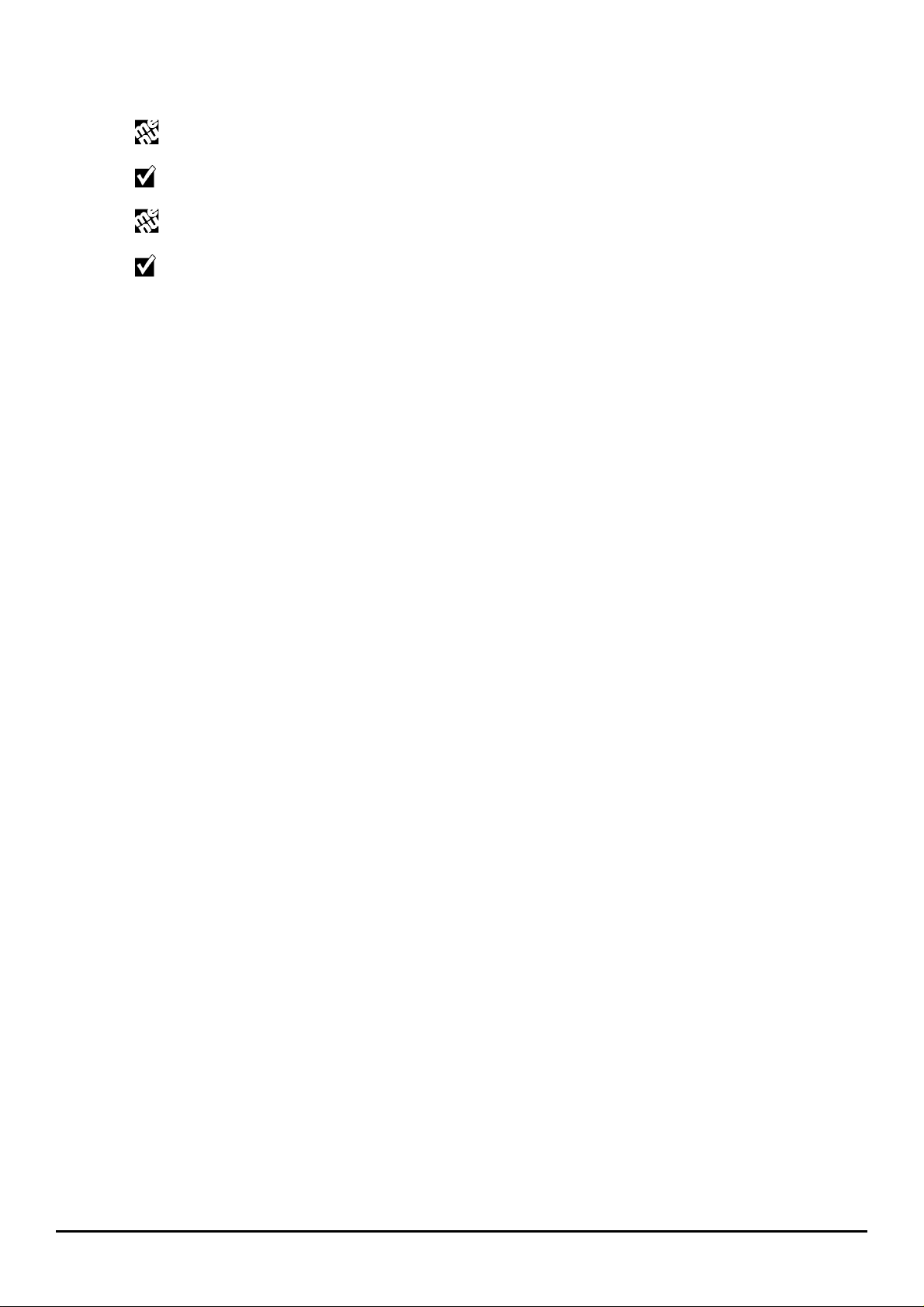
Opstilling under menuen Vedligeholdelse
1.
Tryk på på betjeningspanelet, indtil meddelelsen MENU VEDLIGEHOLDELSE vises på displayet.
2.
Tryk på .
3.
Tryk på , indtil meddelelsen PRINTHOVED OPSTILLING vises på displayet.
4.
Tryk på .
5.
LCD-displayet viser meddelelsen OPSTILLING VENT, hvorefter maskinen udfører opstillingsproceduren som
beskrevet i afsnittet “
Automatisk opstilling som følge af isætning eller udskiftning af printhoved
”.
Hvis De har problemer med at isætte printhovedet:
•
Se efter, at printhovedholderen står på positionen for isætning af printhoved (dvs. i maskinens højre side), hvor der
er adgang til udløsergrebene.
•
Kontrollér, at printhoved og kammer er rene og fri for uvedkommende materiale.
•
Sørg for at sætte printhovedet rigtigt i (printhovedets kontakter mod printhovedholderens kontakter).
•
Brug ALDRIG vold for at presse printhovedet på plads. Hvis det er svært at sætte i: Tag det helt ud og start forfra.
Printhoved 11
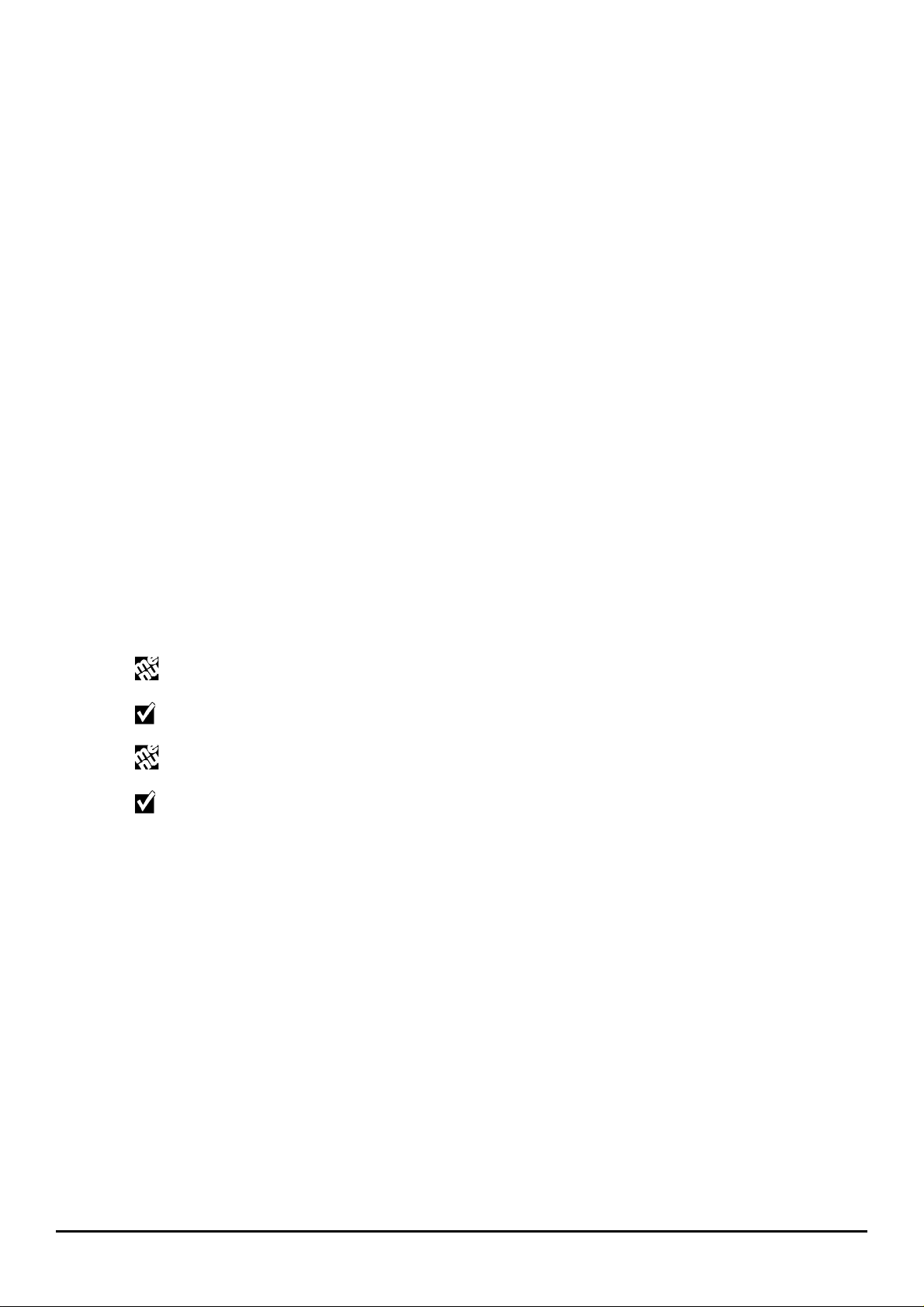
Rensning af printhoved
Når printeren er tændt, rengøres printhovedet automatisk med jævne mellemrum. Derved renses blækdyserne, og
der sikres jævn blæktilførsel.
De kan når som helst udføre rensefunktionen i:
Clean
•
•
Hvis der er problemer med udskriftskvaliteten, som ikke afhjælpes med rensefunktionen, skal De fortsætte med
nedenstående procedurer:
•
•
•
funktionen i fanen
Menuen Vedligeholdelse på betjeningspanelet.
Rensning af de elektriske kontakter på printhovedet
Rensning af de elektriske kontakter på printhovedholderen
Manuel rensning af printhovedets blækdyser
Rensning af printhovedet under rensefunktionen
1.
Åbn fanen
2.
Klik på
3.
På computerens skærm vises en bekræftende meddelelse. Klik på OK og følg de instruktioner, der kommer på
skærmen.
Printer Care
Clean
knappen.
Printer Care
i printervinduet.
i printervinduet;
Rensning af printhovedet under menuen Vedligeholdelse
1.
Tryk på betjeningspanelet, indtil meddelelsen MENU VEDLIGEHOLDELSE vises på displayet.
2.
Tryk på .
3.
Tryk på , indtil meddelelsen RENSNING HOVED vises på displayet.
4.
Tryk på .
5.
LCD-displayet viser meddelelsen RENSNING HOVED VENT, hvorefter maskinen udfører opstillingsproceduren
som beskrevet i afsnittet “
Automatisk opstilling som følge af isætning eller udskiftning af printhoved
”.
12 Printhoved
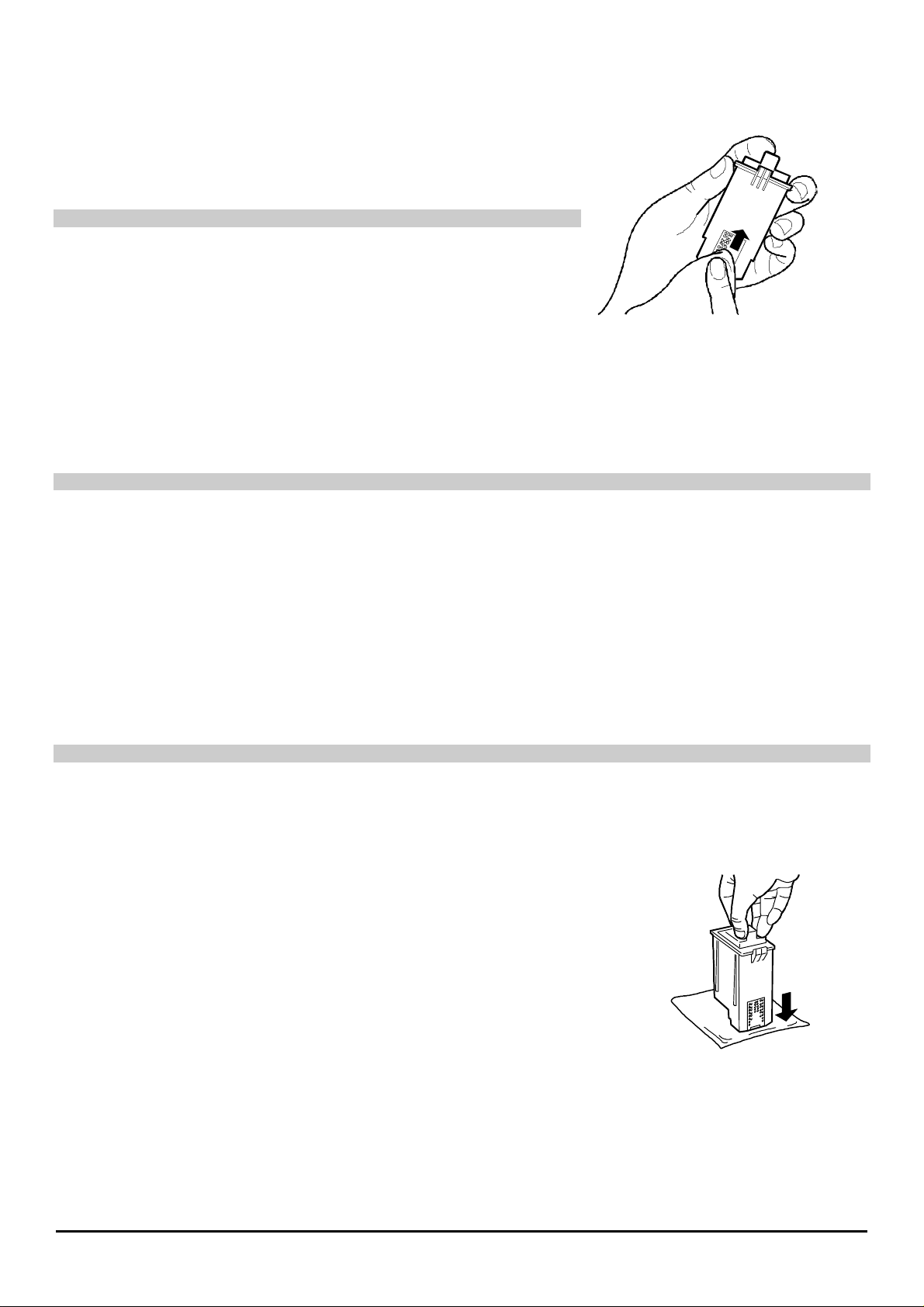
Rensning af de elektriske kontakter på printhovedet
Tag printhovedet ud af maskinen (se “Udskiftning af printhoved”).
1.
Rens de elektriske kontakter (guldfarvede) på printhovedet med en let
2.
fugtig, fnugfri klud. Rens nedefra og op som vist på figuren.
Pas på ikke at røre ved blækdyserne.
Sæt printhovedet tilbage i printeren og luk låget.
3.
Udfør
4.
opstillingen af printhovedet
kontrollere udskriftskvaliteten.
og udskriv herefter
testsiden
for at
Rensning af de elektriske kontakter på printhovedholderen
1.
Tag printhovedet ud af maskinen (se “Udskiftning af printhoved”) og opbevar det et sikkert sted.
Rør ikke ved de elektriske kontakter eller blækdyserne. Stil heller ikke printhovedet på dem.
2.
Sluk maskinen og træk stikket ud af væggen.
3.
Rens de elektriske kontakter på printhovedholderen med en ren og tør klud.
4.
Sæt printhovedet tilbage i printeren og luk låget.
5.
Udfør
opstillingen af printhovedet
og udskriv herefter
testsiden
for at kontrollere udskriftskvaliteten.
Rensning af printhovedets blækdyser
Denne procedure bør KUN forsøges som en sidste udvej, før printhovedet udskiftes.
Gennemvæd et papirlommetørklæde med destilleret vand; tryk
1.
overskydende vand af.
Tag printhovedet ud af maskinen (se “Udskiftning af printhoved”).
2.
Hold printhovedet med dyserne nedad og tryk det let mod
3.
lommetørklædet.
Gentag nogle gange forskellige steder på lommetørklædet for at rense
4.
dyserne.
Sæt printhovedet i igen og luk låget.
5.
Udfør
6.
opstillingen af printhovedet
kontrollere udskriftskvaliteten.
og udskriv herefter
testsiden
for at
Printhoved 13
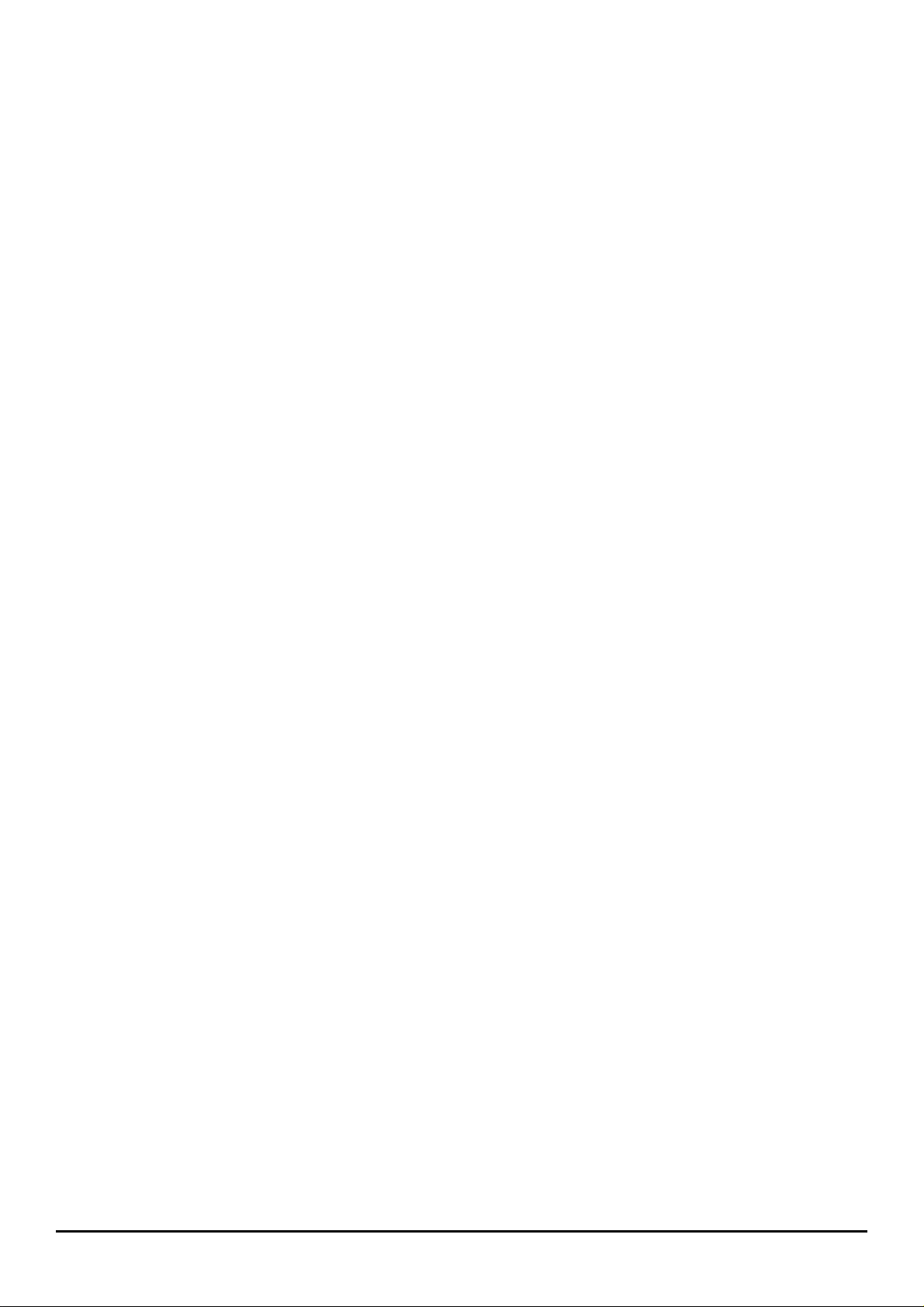
Vedligeholdelse og opbevaring af printhoved
•
Lad altid printhovedet blive i den forseglede pakke, indtil det skal bruges.
•
Husk at fjerne beskyttelsestapen, før printhovedet sættes i printeren.
•
Sørg for at sætte printhovedet rigtigt i (printhovedets kontakter mod printhovedholderens kontakter).
•
Pas på ikke at få blæk på tøjet. Blækpletterne går ikke af i vask.
•
Forsøg IKKE at påfylde nyt blæk i printhovedet, da det beskadiger printhoved og printer.
•
RYST ALDRIG printhovedet. Hvis det ikke printer, gennemføres renseproceduren som beskrevet under
af printhoved
Sluk altid for maskinen, inden der slukkes for computeren. Så er De sikker på, at printhovedholderen står i
hvileposition.
.
Rensning
14 Printhoved
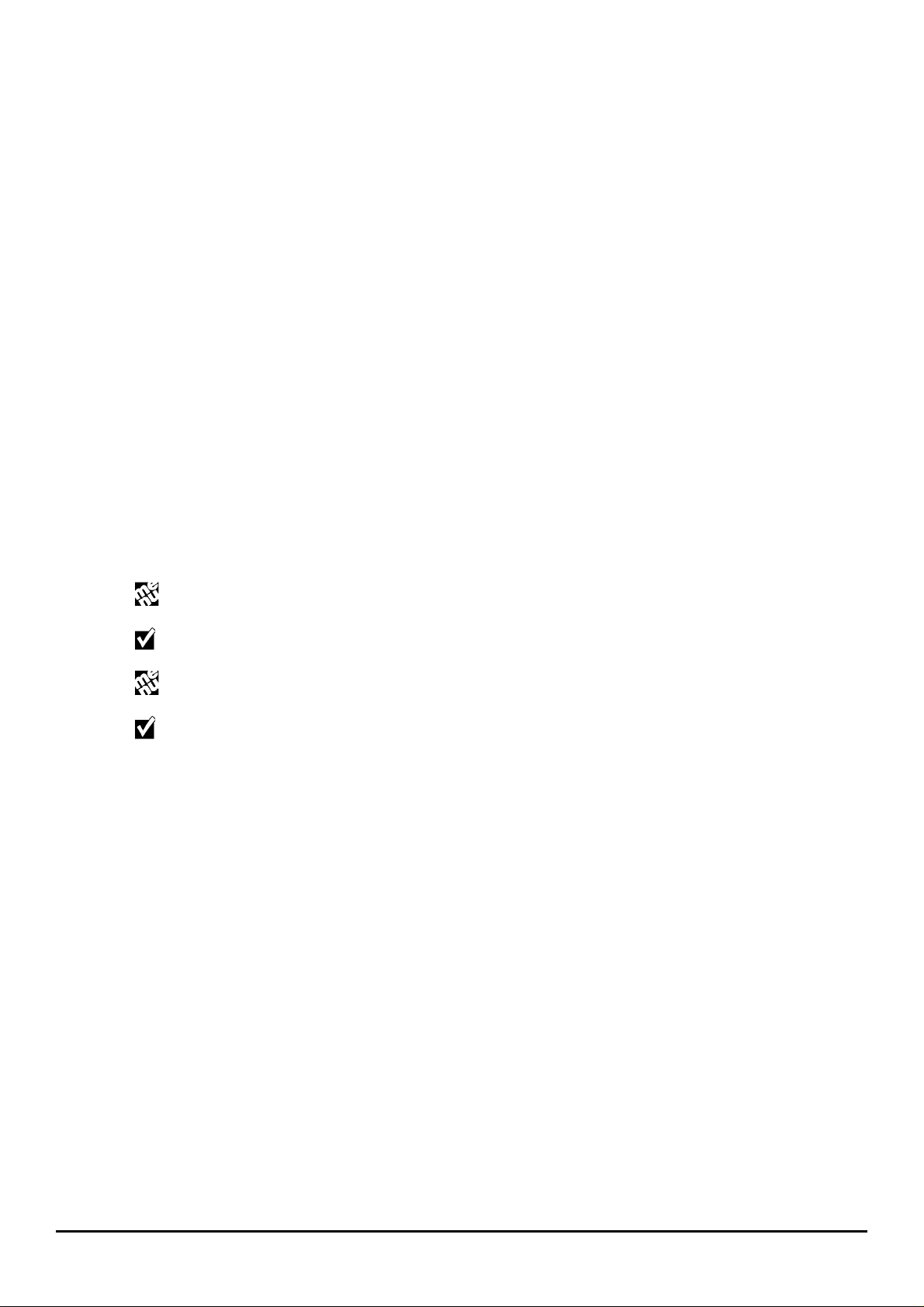
Testside
Testsiden indeholder tekniske oplysninger om version nr. af det faste program, maskinens indstillinger samt
afprøvning af printhovedet.
De kan når som helst starte testsiden ved brug af:
Print test
•
•
Menuen Vedligeholdelse på betjeningspanelet.
funktionen i fanen
Udskrivning af Testside under Print test funktionen
1.
Åbn fanen
2.
Klik på
3.
På computerens skærm vises en bekræftende meddelelse. Klik på OK.
Printer Care
Print test
knappen.
Printer Care
i printervinduet.
i printervinduet
Udskrivning af Testside under menuen Vedligeholdelse
1.
Tryk på på betjeningspanelet, indtil meddelelsen MENU VEDLIGEHOLDELSE vises på displayet.
2.
Tryk på .
3.
Tryk på , indtil meddelelsen TEST PRINTHOVED vises.
4.
Tryk på .
5.
På displayet vises meddelelsen UDSKRIFTSTEST VENT.
Demonstrationsside
Demonstrationssiden er maskinens præsentationsside.
De kan når som helst udskrive demonstrationssiden fra
1.
Åbn fanen
2.
Klik på
3.
På computerens skærm vises en bekræftende meddelelse. Klik på OK.
Printer Care
Demo
knappen.
i printervinduet.
Demo
funktionen i printervinduet, under fanen
Printer Care
.
Printhoved 15
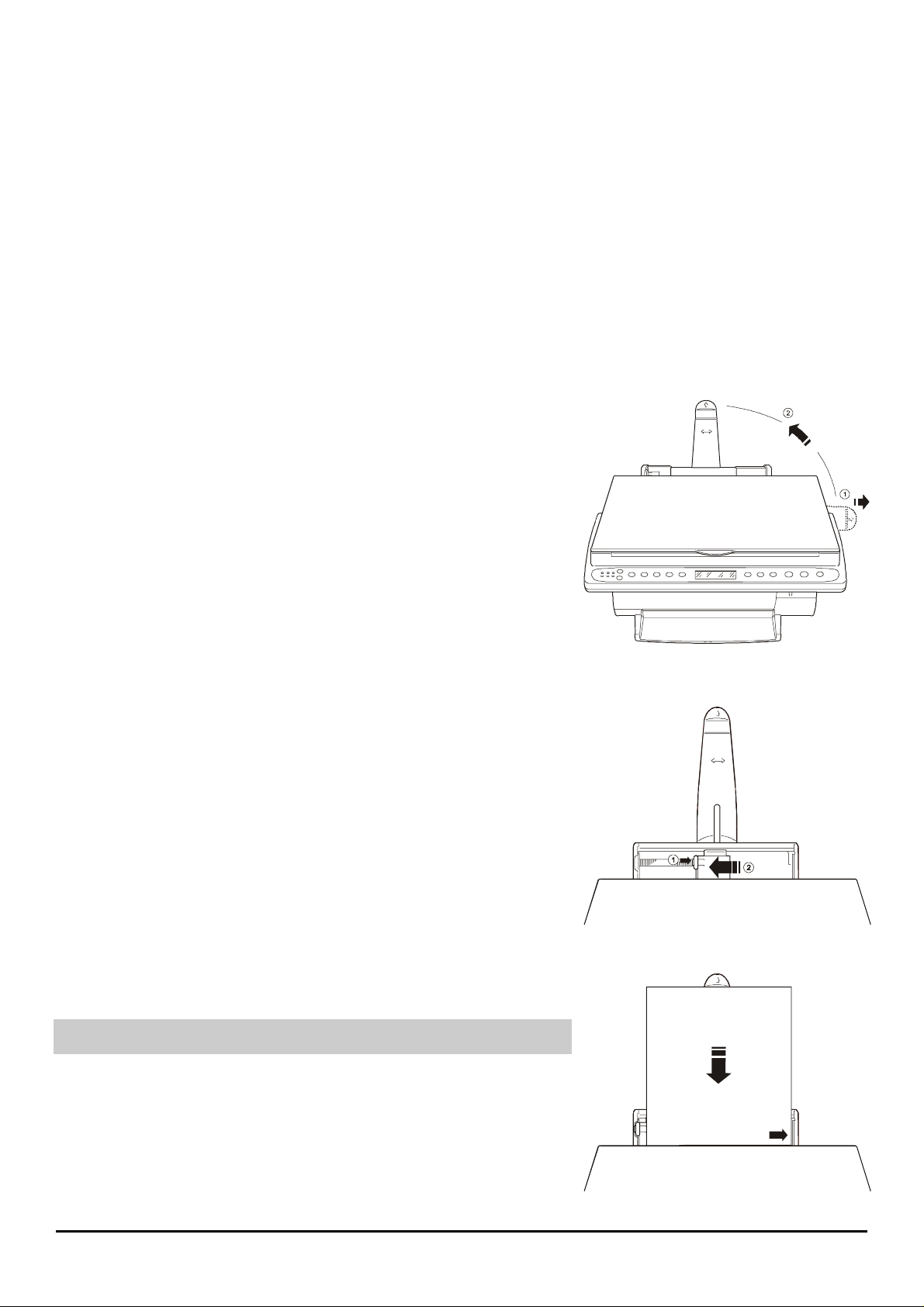
Printmedier
Ilægning af papir
Papiret kan ilægges ved brug af:
den automatiske arkføder
•
den manuelle indføring
•
indførte medier vil altid blive udskrevet først.
Ilægning af papir i den automatiske arkføder
Den automatiske arkføder har plads til 50 ark almindeligt papir af 80 gr./m
1.
Træk papirlængdestyret bagpå på maskinen helt til højre og drej det i
lodret stilling.
Papirlængdestyret har markeringer til A4 og Letter papirformater.
2.
Flyt arkføderens sidestyr helt til venstre ved at holde dets udløser nede
mellem tommel- og pegefinger.
3.
Luft papiret grundigt.
4.
Juster arkene til højre mod det faste papirstyr og før forsigtigt papiret
ind i arkføderen, til det ikke kan komme længere.
Den side, der skal trykkes på, skal vende nedad i papirbakken. Det er
især vigtigt ved printmedier, der er coatet på den ene side.
: max. 50 ark almindeligt papir
: den kan bruges til at indføre et enkelt ark ad gangen eller specielle medier. De manuelt
2
16 Printmedier

5.
Lås det indstillelige sidestyr mod papirets venstre lange led ved at
holde udløseren nede mellem tommel- og pegefinger.
Sørg for, at papiret hverken sidder for stramt eller for løst.
6.
Tryk på på betjeningspanelet for at kontrollere, at papiret bliver
rigtigt indført.
Indstillinger
Det er kun A4, LETTER og LEGAL formaterne, der kan vælges med parameteren PAPIRFORMAT ved brug af
tasten på betjeningspanelet; de andre formater vælges i printerdriveren under fanen
).
OK
Settings
knappen.
på printeren:
som beskrevet i afsnittet
knappen (
Print Quality Speed/Ink Saving
Sådan åbner De Printeregenskaber
og funktionen
Reverse Order
Kontroller fanen
1.
2.
3.
4.
Printer Properties
Åbn
Kontroller de indstillede parameterværdier.
De optimale værdier for farveudprint på A4 papir er de standardindstillede værdier, De behøver derfor kun klikke
Restore Defaults
på
Kopier
Klik på
Start udskrivningen.
Settings.
.
for de udskrevne
Printmedier 17

Ilægning af papir i den manuelle arkføder
Hvis De manuelt skal indføre
Sørg for, at
1.
Åbn
•
Vælg
•
Klik på
•
Start udskrivningen.
2.
En meddelelse om manglende papir vises på fanen
3.
Status
Indfør papiret, så det flugter med sidestyret og
fremføringshjulene.
Skub papiret ind, til det føres frem af
fremføringshjulene.
Hvis De vil anvende den manuelle indføring
De blot starte udskriftsjobbet efter indføringen af papiret (følg proceduren beskrevet i
manuelle
Manuel Feeding
Printer Properties
Manuel Feeding
knappen.
OK
i printervinduet og på displayet.
arkføder
).
enkeltark
ved at følge instruktionerne i
.
:
er valgt i printerdriveren, under fanen
Opening Printer Properties
til et enkelt ark papir,
Settings
når
:
.
Automatic Feeding
er indstillet, behøver
Ilægning af papir i den
18 Printmedier

Papirformater og -typer
Disse medier kan bruges i multifunktionsmaskinen:
1. Papirstørrelser:
Format Størrelser Øverste margin Nederste
margin (*)
Enkeltark
A4-format (**) 8,27 x 11,7 inch
A5-format 5,85 x 8,27 inch
U.S. letter (**) 8,5 x 11 inch
U.S. legal (**) 8,5 x 14 inch
U.S. Executive 7,25 x 10,5 inch
U.S. Folio 8,5 x 13 inch
U.S. Statement 5.5 x 8.5 inch
B5-format 7,2x10,1 inch
Kort
U.S. cards 4x6 4 x 6 inch
U.S. cards 5x8 5 x 8 inch
A6 kort 4,135 x 5,85 inch
Kuverter
U.S. # 10 4,12 x 8,88 inch
C5 6,38 x 9,0 inch
DL 4,33 x 8,66 inch
C6 4,46 x 6,37 inch
B6 4,92 x 6,93 inch
B5-kuvert 6,93 x 9,84 inch
Monarch 3,875 x 7,50 inch
Brugerdefinerede formater
Minimum (***) 3,875 x 5,85 inch
Maksimum (***) 8,5 x 14 inch
0,04 inch
210 x 297 mm
148.5 x 210 mm
216 x 279 mm
216 x 356 mm
184 x 267 mm
216 x 330,2 mm
139,7 x 215,9 mm
182 x 256 mm
102 x 152 mm
127 x 203 mm
105 x 148.5 mm
105 x 225 mm
162,0 x 228,8 mm
110 x 220 mm
114 x 162 mm
125 x 176 mm
176 x 250 mm
98,43 x 190 mm
98,43 x 148,5 mm
215,9 x 355,6 mm
1,00 mm
0,04 inch
1,00 mm
0,04 inch
1,00 mm
0,04 inch
1,00 mm
0,04 inch
1,00 mm
0,04 inch
1,00 mm
0,04 inch
1,00 mm
0,04 inch
1,00 mm
0,04 inch
1,00 mm
0,04 inch
1,00 mm
0,04 inch
1,00 mm
0,04 inch
1,00 mm
0,04 inch
1,00 mm
0,04 inch
1,00 mm
0,04 inch
1,00 mm
0,04 inch
1,00 mm
0,04 inch
1,00 mm
0,04 inch
1,00 mm
0,04 inch
1,00 mm
0,04 inch
1,00 mm
0,71 inch
18,00 mm
0,71 inch
18,00 mm
0,71 inch
18,00 mm
0,71 inch
18,00 mm
0,71 inch
18,00 mm
0,71 inch
18,00 mm
0,71 inch
18,00 mm
0,71 inch
18,00 mm
0,71 inch
18,00 mm
0,71 inch
18,00 mm
0,71 inch
18,00 mm
0,71 inch
18,00 mm
0,71 inch
18,00 mm
0,71 inch
18,00 mm
0,71 inch
18,00 mm
0,71 inch
18,00 mm
0,71 inch
18,00 mm
0,71 inch
18,00 mm
0,71 inch
18,00 mm
0,71 inch
18,00 mm
(*) Den anførte bundmargin gælder for farveudprint. For sort/hvide udskrifter er bundmargenen 13 mm.
(**) Papirformater, som også bruges i betjeningspanelet (Menu, Papirformat)
(***) Almindeligt papir.
Venstre
marg.
0,13 inch
3,30 mm
0,13 inch
3,30 mm
0,25 inch
6,35 mm
0,25 inch
6,35 mm
0,13 inch
3,30 mm
0,13 inch
3,30 mm
0,13 inch
3,30 mm
0,167 inch
4,2 mm
0,13 inch
3,30 mm
0,13 inch
3,30 mm
0,13 inch
3,30 mm
0,4 inch
10,16 mm
0,4 inch
10,16 mm
0,4 inch
10,16 mm
0,4 inch
10,16 mm
0,4 inch
10,16 mm
0,4 inch
10,16 mm
0,4 inch
10,16 mm
0,25 inch
6,35 mm
0,25 inch
6,35 mm
Højre marg.
0,13 inch
3,30 mm
0,13 inch
3,30 mm
0,25 inch
6,35 mm
0,25 inch
6,35 mm
0,13 inch
3,30 mm
0,13 inch
3,30 mm
0,13 inch
3,30 mm
0,167 inch
0,13 inch
3,30 mm
0,13 inch
3,30 mm
0,13 inch
3,30 mm
0,4 inch
10,16 mm
0,4 inch
10,16 mm
0,4 inch
10,16 mm
0,4 inch
10,16 mm
0,4 inch
10,16 mm
0,4 inch
10,16 mm
0,4 inch
10,16 mm
0,25 inch
6,35 mm
0,25 inch
6,35 mm
4,2 mm
Printmedier 19

2. Papirtyper:
Man kan sikre optimal udskriftskvalitet ved altid at bruge de medier, som producenten udtrykkelig har nævnt (se
Forbrugsstoffer
udskriftskvalitet.
Almindeligt papir
Brug papir af god kvalitet, skrivepapir eller kopipapir.
De kan lægge op til 50 ark ad gangen i den automatiske arkføder.
Særlige kopi-printmedier
For alle særlige typer media: Læs altid den vejledning, der ligger i pakken.
•
Fotopapir
Denne papirtype har en fornem blank overflade, der giver Deres udskrift et professionelt udseende. Brug det til
foto, kalendere, grafik.
Det kan ilægges 5 ad gangen i den automatiske arkføder.
•
Transparenter
Brug altid transparenter, hvor der udtrykkelig står på pakken, at de er til inkjet printere. De er beregnet på at
opsuge blækket korrekt. Brug dem til fremstilling af flotte overheads transparenter.
Ilægges et ad gangen.
•
Blankt papir
Denne type ligner det papir, der bruges af fotolaboratorier. Brug det til fremstilling af billeder med flotte, klare
farver.
Det kan ilægges 5 ad gangen i den automatiske arkføder.
•
Coatet papir
Denne papirtype har en meget glat overflade på den side, der skal printes på. Brug det til fremstilling af billeder
med en fremragende farvekvalitet, “computer art”.
Det kan ilægges 10 ad gangen i den automatiske arkføder.
•
Overføringsark til T-shirts
Brug altid transparenter, hvor der udtrykkelig står på pakken, at de er til inkjet printere. De er beregnet på at
opsuge blækket korrekt. Brug dem til T-shirts, museunderlag, paraplyer.
De kan ilægges 1 ad gangen.
•
Kuverter
•
Forskellige kort
De kan ilægges op til 10 ad gangen i den automatiske arkføder.
•
Brugerdefinerede papirformater
(almindeligt papir) i den automatiske arkføder.
•
Banner
Fjern forsigtigt eventuelle stiplede kanter på banneret, inden det ilægges.
vedr. anbefalede medier). Alle andre medier kan medføre fejl i papirtransporten og/eller en forringet
, til udskrivning af adresser. De kan ilægges op til 5 ad gangen i den automatiske arkføder.
, til lykønskningskort, bordkort, menuer, vinkort, reklamebrochurer.
, når der bruges specialformater. De kan ilægges op til 50 ad gangen
til fremstilling af panoramafoto, kalendere, farvet papirpynt.
Indstillinger for kopi-/printmedier
Når kopi-/printmedierne er lagt i maskinen, skal De vælge korrekt PAPIRFORMAT, PAPIRTYPE og INDFØRING.
Vælg de korrekte indstillinger i Printer Properties, under fanen
arkføder” i afsnittet “Indstillinger”) eller på betjeningspanelet, hvis De bruger maskinen til kopiering (
papirtype;
Brug af banner skal angives under
Det er kun A4, LETTER og LEGAL formaterne, der kan vælges med parameteren PAPIRFORMAT ved brug af
tasten på betjeningspanelet; de andre formater vælges i printerdriveren under fanen
-knappen for papirformater).
Menu
Paper source.
Settings
20 Printmedier
(se under “Ilægning af papir i den automatiske
-knappen for
Papir
Settings
.

3. Gramvægt, papir
min max
g/m
Enkeltark
Anbefalet gramvægt *: 70 19 90 24
Kuverter
Anbefalet gramvægt: 70 19 80 21
Kort
Anbefalet gramvægt: 100 27 135 36
* De bedste resultater fås, hvis man bruger 80 g/m
2
enkeltark.
2
lb. g/m
2
lb.
Forholdsregler
•
Dårlig papirkvalitet kan give forringet udskriftskvalitet.
•
Se efter, at papiret fremføres jævnt, og at det ikke fastholdes for stramt eller løst.
•
Papir/kuvert må ikke være bulet, krøllet eller være itu. Ellers kan det give papirstop eller papiret bliver slet ikke
indført i maskinen. Brug altid ubeskadiget papir, der overholder de angivne specifikationer.
•
Ilæg kun én papirtype ad gangen.
•
Dobbeltsidet udskrivning kan øge risikoen for fejlfødning, papirstop og udtværet tekst/billede.
•
Forsøg
ALDRIG
•
Print
KUN
•
Hvis De fjerner papir fra papirbakken eller lægger mere papir i,
gentages.
For alle typer specialmedier gælder, at De altid bør læse den vejledning, der følger med pakken.
at printe på den side af kuverten, hvor lukkeklappen sidder.
på den side af specielle medier, der benævnes tryksiden.
hele proceduren for ilægning af papir
SKAL
Printmedier 21

Kopiering
Simpel kopiering
Når maskinen er installeret og tændt, og LCD-displayet viser
1.
Åbn låget til dokumentruden.
2.
Læg originalen på glasset, og sørg for at den flugter med skalaen i
kanten af ruden.
3.
Luk låget til dokumentruden.
4.
Vælg kopiantal og -type ved hjælp af knapperne på
betjeningspanelet. Nærmere beskrivelser: Se næste afsnit.
KOPIER: 1 100% ALMINDELIGT
:
5.
Tryk på
eller , afhængig af original og kopitype.
22 Kopiering

Individuel tilpasning af kopier
Kopitypen kan tilpasses enten direkte fra betjeningspanelet eller ved at ændre indstillingerne på menuen som forklaret
senere i dette afsnit.
Brug af betjeningspanelet
De valg, der sker direkte fra betjeningspanelet, gemmes ikke og går tabt, hvis De trykker to gange på
, eller efter
den frist, der er indstillet i menuen FABRIKSINDSTIL. (Aut. genopret), eller når der slukkes for maskinen.
1. Knappen Intensitet
Denne funktion giver mulighed for at gøre sort-hvide kopier lysere eller mørkere, eller gøre farverne lysere eller mere
mættede. Den har tre indstillinger (der vises af lysdiode).
2. Knappen Kopikvalitet
Denne funktion giver mulighed for at vælge kopikvaliteterne HØJ KVALITET, NORMAL eller KLADDE, afhængig af,
hvilken type kopi De skal bruge (vises af lysdiode).
KLADDE kan KUN vælges, hvis De har valgt ALMINDELIGT papir.
3.
Knappen Papir
Denne knap bruges til at vælge den papirtype, De vil bruge (ALMINDELIGT, BLANKT, FOTO, OVERFLADEB.,
TRANSPARENTER, OVERFØRINGSARK).
Hvilken indstilling for PAPIRTYPE skal man vælge?
ALMINDELIGT
Vælg
BLANKT
Vælg
OVERFLADEB.
Vælg
TRANSPARENTER
Vælg
OVERFØR.
Vælg
til simple dokumenter, breve og opstillinger.
FOTO
eller
til endelige udprint af fotografier.
til farvebilleder og computergrafik i høj kvalitet.
til overhead transparenter.
til at lave billeder og mønstre på overføringsark til T-shirts.
4.
Knappen ZOOM knap (Formindskelse/Forstørrelse)
De kan vælge mellem alle de værdier, der efter tur vises på LCD-displayet.
1:1
Én-til-én kopiering (standardindstilling). Displayet viser 100%
Auto skala
Automatisk nedfotografering af originalen, så den kan være på det papir, der kopieres på, incl.
margener. Displayet viser 91%.
Minimum
A4>A5
A5>A4
Maksimum
Clone
Formindskelse: Displayet viser 25%.
Formindskelse: Displayet viser 70%.
8,5>5,5
(
) Displayet viser 78%, hvis papirformaterne LETTER og LEGAL er valgt).
Forstørrelse: Displayet viser 141%.
5,5>8,5
(
) Displayet viser 129%, hvis papirformatet LETTER er valgt).
Forstørrelse: Displayet viser 400%.
Forscanning af original, fulgt af reproduktion på det aktuelt valgte papirformat af så mange
billeder af originalen, som der kan være på papiret. (maksimum: 100%; resultat: 1 per side).
Displayet viser CLONE.
Tryk på denne knap. Vælg så ved hjælp af eller den ønskede procentvis formindskelse eller forstørrelse.
Displayet viser den valgte procent (max. 400%, min. 25%). Tryk på
for at bekræfte den ønskede værdi.
Kopiering 23

Sådan laves en KLON:
1.
Tryk på
, indtil CLONE vises nederst på LCD-displayet og derefter på .
2.
Læg originalen på glasset, og sørg for den flugter med skalaen i rudens venstre kant.
3.
Tryk på
eller .
4.
Vælg det ønskede format ved at trykke på
eller og på .
5.
Vælg antal KLON pr. side ved at trykke på
eller .
6.
Tryk på
eller .
Maskinen genopretter standardindstillingerne for de enkelte funktioner (undtagen PAPIR), når den indstillede
frist er udløbet (AUT. GENOPRET.), eller når De atter tænder for maskinen.
24 Kopiering

Brug af menuen
Ved at trykke på
får De adgang til en række parametre, som kan indstilles individuelt til Deres egne
standardopgaver. Når De har valgt og bekræftet de indstillinger, De vil bruge, kan de gemmes som standardværdier
og genindlæses, hver gang maskinen startes/genstartes. Denne menu indeholder også en rækker
vedligeholdelsesfunktioner for printeren, der beskrives i kapitlet
Vedligeholdelse
.
•
Sådan åbnes menuen
Tryk på
på betjeningspanelet, mens maskinen står i stand-by (KOPIER: 1 100% ALMINDELIGT).
•
Sådan navigerer De i menuen
1.
Brug
på betjeningspanelet for at skifte i menuen. Tryk på på betjeningspanelet for at vælge den viste
funktion og/eller få adgang til de viste parameterværdier.
2.
3.
Brug
Tryk på
eller på betjeningspanelet for at rulle gennem de værdier, der kan vælges for en parameter.
på betjeningspanelet for at vælge værdien, der er valgt for parameteren.
•
Sådan forlader De menuen
Tryk på
på betjeningspanelet for at forlade funktionen eller menuen.
•
Sådan genoprettes fabriksindstillingerne
De oprindelige standardværdier kan når som helst genoprettes ved at vælge
GENOPRET FABRIKSINDSTIL.
på
menuen.
Menuen
Parameter/Funktion Standardværdi Andre valgmuligheder/undermenuer
PAPIRFORMAT A4 LETTER, LEGAL
FJERN BAGGRUND * JA (AKTIV) NEJ (IKKE AKTIV)
OPTIMERING HASTIGHED KVALITET
FARVEINDSTIL. ** NORMAL BLEG, MÆTTET
MENU STANDARDINDST.
SPROG:
KOPIKVALITET
KOPIBELYSNING
AUTO GENOPRET
AUTO SLUKNING
GENDAN STANDARDINDST.
MENU VEDLIGEHOLDELSE BLÆKSTAND: FARVE:nnn% ; S/H:nnn%
* FJERN BAGGRUND: Behold standardindstillingen (JA) for alle rene tekstdokumenter; vælg NEJ ved fotos og
billeder.
** FARVEINDSTIL.: Denne indstilling styrer farveintensiteten. Vælges ved at trykke på den tilsvarende knap på
betjeningspanelet. Standardværdien (NORMAL) giver standardfarveskalaen for knappens tre indstillinger. BLEG giver
en skala med lavere intensitet; MÆTTET giver en mere intens farveskala.
ENGLISH FRANCAIS; DEUTSCH; ITALIANO; PORTOGUES; ESPANOL; SVENSKA; SUOMI;
NORSK; DANSK; NEDERLANDS;
KLADDE NORMAL; HØJ
NORMAL MØRK; LYS
120 SEK NEJ; 30 SEK; 60 SEK; 90 SEK
30 MIN 4 TIMER; 8 TIMER; ALDRIG; 12 MIN
PRINTHOVED OPSTILLING
RENSNING HOVED
PRINTHOVED TEST
Kopiering 25

Kopiering af ekstra tykke dokumenter
1.
Hvis De skal kopiere et dokument, der ikke kan ligge under
dokumentlåget (f.eks. en bog), kan De fjerne låget ved at løfte det lige
op.
2.
Læg originalen på glasset, og sørg for den flugter med skalaen i
rudens venstre kant.
3.
Vælg kopiantal og -type ved hjælp af knapperne på
betjeningspanelet. Nærmere beskrivelser: Se næste afsnit.
4.
Tryk på
5.
Når De er færdig med at kopiere, skal låget sættes på plads:
Hængslerne placeres i deres holdere, og låget lægges lodret ned på
maskinens glasplade.
eller , afhængig af original og kopitype.
26 Kopiering

Software
Fra fabrikken leveres Deres multifunktionsmaskine med installations- og applikationssoftware til at udføre printer- og
scannefunktioner. De understøtter Windows operativsystemerne 95, 98, Me, NT4.0, 2000 og XP:
•
Windows® 95/98/Me/NT4.0/2000/XP med parallelkabel.
•
Windows® 98/Me/2000/XP med USB kabel.
De drivere og dokumentationsfiler, der bliver kopieret til harddisken under installationen af softwaren,
optager ca. 20 MB på disken.
Printervindue
Hvad er printervinduet
Printervinduet (Printer Monitor) er et skærmbaseret hjælpemiddel med en omfattende, brugervenlig HJÆLP-funktion.
Det indeholder en række funktioner, der er beregnet som hjælp, når maskinen bruges som printer. Man får
Printervinduet (Printer Monitor) frem ved at klikke på dets ikon, og her har man mulighed for at:
•
se printerens driftsstatus på pc-skærmen under et udskrivningsjob. Det viser, hvor stor en del af dokumentet der er
printet, samt eventuelle fejlmeddelelser (
•
udføre vedligeholdelsesfunktioner for at sikre optimale arbejdsbetingelser (
Printervinduet vises (enten åbent eller som ikon – “Altid minimeret”), når der sendes et udskriftsjob til maskinen.
Printervinduet (Printer Monitor) består af to faner:
1. Status
2. Printer Care
I fanen
Hvis der vises en fejlmeddelelse, skal De klikke på Troubleshooting knappen i fanen Status for at åbne On-
line Hjælp, som vil hjælpe Dem med at løse problemet.
I fanen
• Installere, udskifte, opstille og rense printhovedet
• Udskrive en demonstrations- og en testside
• Åbne
Se også
Status
Printer Care
Driver Help
kan man se hvor stor en del af dokumentet der er printet, samt eventuelle fejlmeddelelser.
og
Printer Monitor
vises, hvor meget blæk, der er tilbage og her er det også muligt at:
Troubleshooting
afsnittene under
Status
On-line hjælp.
Driver Help
),
.
Printer Care
).
Sådan åbner De Printervinduet
Printervinduet (Printer Monitor) kan åbnes på to måder:
1.
Klik på
2.
Klik på printervinduets ikon.
ELLER
1.
Klik på
2.
Fremhæv navnet på printeren ved at klikke på det.
3.
Klik med højre museknap.
4.
Vælg
Software 27
Start
, fremhæv
Start
, fremhæv
Kør Printervindue
Programmer
Indstillinger
på den menu, der kommer frem.
og derefter
og klik så på
printerens navn
Printere
i den undermenu, der kommer frem.
i den undermenu, der kommer frem.

Printervinduets funktioner
Fanen Status
Klik på fanen
Fanen Printer Care
Klik på fanen
Blækpatron (Printhead check)
Billedet viser blækniveauet i hovedet. Denne oplysning er kun vejledende.
New Head
Klik KUN på denne knap, når De installerer et NYT printhoved.
Change
Klik på
Align
Klik på
udskiftet. Følg så vejledningen på maskinens betjeningspanel. Brug knapperne på panelet til at vælge/bekræfte
opstillingsværdierne. (Denne funktion kræver mindst to ark papir).
Clean
Klik på
Følg de viste instruktioner.
Print Test
Klik på
aktuelle indstillinger). Følg de viste instruktioner. Testsiden kræver mindst ét stykke papir.
Demo
Klik på
papir.
How do I...
Klik på
printeren.
Status
Printer Care
Change
for at udskrive testsider, der viser
Align
, inden De udskifter printhovedet, hvis De bemærker forringet udskriftskvalitet.
Clean
Print Test
Demo
How do I...
øverst på skærmen for at få vist maskinens driftsstatus (udskriver, ledig, fejltilstand).
øverst på skærmen for at få adgang til disse vedligeholdelsesfunktioner:
for at flytte printhovedholderen hen på positionen for isætning/hvile af printhoved.
nøjagtigheden af tovejs-udprintning
for at udskrive en side med printerens funktionsdata (version af fast program, printhovedtests og
for at udskrive maskinens præsentationsside. Følg de viste instruktioner. Testsiden kræver ét stykke
for at åbne brugervejledningen, der indeholder instruktioner og gode råd for en optimal brug af
, når et printhoved er blevet
28 Software

Printeregenskaber
I fanen
•
•
•
•
•
Indstillinger
definere udskriftskvaliteten
regulere udskriftens farveintensitet
vælge printmedietype og størrelse
vælge udskriftsretningen
genoprette standardindstillingerne.
, som er en del af dialogboksen
Sådan åbner De “Printeregenskaber”
“Printeregenskaber” kan åbnes under programmerne eller Windows.
Åbning under program
Printeregenskaber
1. Vælger
2. Klikker på
kommer frem.
3. Ændrer indstillingernes værdier.
Åbning under Windows
Printeregenskaber
programmernes udskriftsjob (med mindre de ændres under programmet).
Sådan De gør:
1. Klik på
2. Klik med højre museknap på printerikonet.
3. Klik på
Opsætning af printer
Start
Egenskaber
kan åbnes under næsten alle programmer. Sådan gør De:
printere
(eller
Egenskaber
kan åbnes direkte under Windows. I så tilfælde anvendes de ændrede indstillinger til alle
, vælg
Indstillinger
i menuen.
(eller
Opsætning
Printere
og så
Printeregenskaber (Printer Properties)
Fil-
) i
menuen under programmet.
Options
eller
.
, afhængig af hvilket program De bruger), i det vindue, der
, er det muligt at:
Software 29

On-line Hjælp
Foruden denne brugervejledning leveres følgende
Printdriverens on-line hjælp
1.
Troubleshooting
2.
Sådan får De adgang til printerdriverens on-line hjælp
Direkte adgang under Windows 95/98/Me/NT/2000/XP
1. Klik på
2. Vælg
3. Klik på
Adgang under fanen Driver Settings
1. Åbn
2. Klik på ? nederst i fanens højre hjørne,
eller
eller
eller
parameter og klik.
Adgang under fanerne Printervindue
1. Åbn
2. Klik på ? nederst i alle Printer Monitor fanernes højre hjørne,
eller
Start
.
Programmer
On line help ikonen
Printeregenskaber (Printer Properties)
, vælg den ønskede parameter og tryk på
, vælg den ønskede parameter og klik på den
, vælg den ønskede parameter, klik på ? i fanens
Printervindue (Printer Monitor)
, klik på
On line help
Printerens navn”
og så
.
knappen under fanen
som beskrevet i afsnittet Sådan åbner De Printeregenskaber.
on-line hjælp:
.
som beskrevet i afsnittet
F1
på computerens tastatur
højre museknap
øverste højre hjørne
Printer Care
i printervinduet
Sådan åbner De Printeregenskaber
og træk det hen til den ønskede
.
Sådan får De adgang til On-line fejlfinding
Direkte adgang under Windows
1. Klik på
2. Vælg
3. Klik på Fejlfinding (
1. Åbn
2. Klik på Fejlfinding (
Start
.
Programmer
Adgang under Printervinduet
Printervindue (Printer Monitor)
man løser det
eller
, klik på
problem, der er knyttet til den fejlmeddelelse
Troubleshooting
“Printerens navn”
og så
Troubleshooting)
Troubleshooting)
.
ikonen.
som beskrevet i afsnittet
knappen i fanen
knappen i fanen
Printer Care
Sådan åbner De Printervinduet
Status
i printervinduet. Denne funktion forklarer, hvordan
, som vises i fanen,
i printervinduet for at åbne den første side i Hjælpen.
.
30 Software

Afinstallering af software
Hvis der er problemer med udskrivning eller scanning, der ikke kan afhjælpes med normale vedligeholdelsesrutiner,
kan det blive nødvendigt at geninstallere drivere.
I så fald skal driveren først afinstalleres. Det gør man ved at klikke på den/de særlige
oprettet, da softwaren blev installeret. Så kan De - korrekt og fuldstændigt - fjerne alle de filer, der blev indlæst fra
Cd’en og/eller oprettet i PC'en under installationen. Derefter kan De geninstallere softwaren korrekt.
Uninstall
ikon(er), der blev
Software 31

Udskrivning
Før udskrivningen
Inden maskinen kan bruges som printer, skal De gøre følgende:
1.
Foretage komplet installation (se siden
2.
Se efter, at den er tændt og on-line (displayet skal vise meddelelsen
3.
Sørg for, at printerdriverens indstillinger svarer til Deres behov.
4.
Kontrollér, at maskinen er valgt som outputenhed for det pågældende udskriftsjob.
Derefter gør De følgende:
1.
Åbn det tekstbehandlings- eller dtp-program, De normalt bruger.
2.
Åbn eller opret det dokument, der skal udskrives; rediger og gem det.
3.
Vælg kommandoen
4.
Der vises nu et vindue, der viser specifikationerne for det job, der skal udskrives til maskinen.
5.
Vælg den ønskede papirtype, -format og kilde, antal kopier osv. (Nærmere herom i næste afsnit).
multifunktionsmaskinen er valgt som printer
Udskriv
i programmet.
Installation
og klik på OK.
, der følger med maskinen).
KOPIER: 1 100% ALMINDELIGT
).
Kontrollér, at
Vælg multifunktionsmaskinen som outputenhed
Normalt bliver multifunktionsmaskinen allerede defineret som standard outputenhed, når printerdriveren installeres.
Hvis De ikke har gjort det, kan De gøre det nu: Klik på
printerikon
Hvis De ikke vil vælge multifunktionsmaskinen som standardprinter, kan den vælges, når De starter en
udskriftsopgave.
, højreklik med musen og klik så på
Vælg som standard
Start,
marker
Indstillinger
.
og klik på
Printere
; vælg Deres
32 Udskrivning

Tilpasning af udskriften
Se altid efter, at printerdriverens oplysninger om
skal bruges. Bemærk især, at driverens farvejustering indstilles særskilt for hver type printmedie. Det vil sige, at en
forkert indstilling kan give forringet udskriftskvalitet.
1.
Sådan får De adgang til printerdriverens indstillinger:
Klik på
multifunktionsmaskinens printerdriver
2.
Klik på fanen
Der bliver nu vist en skærm med alle de parametre, der kan bruges til opsætningen af udskriftsjobbet.
En komplet beskrivelse af disse funktioner findes i den on-line dokumentation, der blev indlæst, da De installerede
printerdriveren.
3.
Eventuelle ændringer i de valgte parametre skal bekræftes for at blive gemt. Klik på
skærmen for at bekræfte de nye valg.
4.
Hvis De vil gemme egne indstillinger: Klik på OK for at forlade fanen Egensakber. Hvis De vil forlade Egenskaber
uden at gemme ændringer: Klik på
Knappen
Knappen
Start
i vinduet på skrivebordet, fremhæv
Indstillinger
Printervindue (Printer Monitor
Standardindstillinger (Restore Defaults
.
SLET
) giver øjeblikkelig adgang til jobstatus og vedligeholdelsesfunktioner.
Papirtype, Papirformat
Indstillinger
og derefter på
.
) nederst i vinduet gendanner fabriksindstillingerne.
Egenskaber
og klik på
Kilde
og
for at åbne menuen
svarer til den type printmedie, der
Printere
; højreklik så på
ikonen for
Printeregenskaber
Anvend
nederst på
.
Oplysninger om driverindstillinger
Man kan få oplysninger om parametrene under fanen
•
hvis man lader musemarkøren stå på en hvilken som helst parameter i mere end 3 sekunder, vises en boks med
parameterfunktionen. Den forsvinder, så snart man flytter musen.
eller
•
man kan vælge den ønskede parameter og højreklikke på musen.
eller
•
man kan vælge ? i fanens øverste højre hjørne og trække det hen til den ønskede parameter.
eller
•
man kan klikke på ? nederst i fanens højre hjørne. Så får man adgang til hele afsnittet om fanen
Indstillinger (Settings)
på flere måder:
Settings
.
Udskrivning 33

Scanning
Fra fabrikken leveres Deres maskine med et specifikt program til at udføre en scanning og gemme den på en fil eller
tilføje scanningen som et attachment til en e-mail (hvis De har installeret et e-mail program).
Før scanningen
Når maskinen skal bruges som scanner, skal De først:
•
Foretage en komplet installation (se siden
•
Se efter, at den er tændt og on-line (displayet skal vise meddelelsen
Scan to file
Funktionen
1.
Se efter, at maskinen og pc’en er tændt. Læg dokumentet, der skal scannes, på maskinens dokumentrude.
2.
Klik på maskinens ikon til højre på Windows
Klik på
3.
udføre scanningen.
Efter scanningen lukkes drivervinduet og et andet vindue åbnes, i hvilket det er muligt at gemme den oprettede fil.
4.
Følg instruktionerne på skærmen.
5.
Scan to file
Scan to file
giver mulighed for at scanne ethvert dokument og gemme det i pc’en:
; vinduet med TWAIN scannerdriveren åbnes, i hvilket det er muligt at indstille parametrene og
Installation
, der følger med maskinen).
taskbar: En rullemenu åbnes.
KOPIER: 1 100% ALMINDELIGT
).
Scan to mail
Funktionen
1.
Se efter, at maskinen og pc’en er tændt. Læg dokumentet, der skal sendes som et attachment, på maskinens
dokumentrude.
2.
Klik på maskinens ikon til højre på Windows taskbar for at få adgang til funktionen
åbnes.
3.
Klik på
4.
Efter scanningen lukkes vinduet og e-mail programmets vindue åbnes med dokumentet indsat som et
attachment.
De kan ændre det vedlagte dokuments indstillinger (e-mail emne, attachment navn, attachment format) og
scanneindstillingerne (opløsning og scannetype):
Klik på ikonet med maskine og kuvert til højre på Windows
1.
Der åbnes et skærmbillede med de indstillinger, som kan ændres.
2.
Indstil værdierne for dokumentet, som De vedlægger Deres e-mails.
3.
Hvis det indstillede filformat er JPEG og dokumentet er sort/hvidt, scannes det med grå toner.
Scan to mail
Scan to mail
giver mulighed for at scanne ethvert dokument og tilføje det til en e-mail:
Scan to mail
; vinduet for hentning af dokument åbnes.
taskbar.
: En rullemenu
Generel scanning
Scanningen kan også udføres uden brug af funktionen
Åbn Deres scanneprogram (som skal være TWAIN kompatibelt).
1.
Læg dokumentet, der skal scannes, på maskinens dokumentrude.
2.
Vælg Deres maskine som kilde.
3.
Start hentningen af billedet (ved valg af den pågældende funktion).
4.
Klik på scanneknappen i scanneprogrammets vindue.
5.
Efter scanningen vises billedet i Deres program.
6.
Scan to file
:
34 Scanning

Vedligeholdelse
Multifunktionsmaskinen er designet, så den kræver et minimum af vedligeholdelse. Ved daglig brug er der dog behov
for nogle enkle vedligeholdelsesprocedurer.
Almindelig vedligeholdelse
Sikkerhed
Multifunktionsmaskinen og dens forbrugsstoffer er designet og testet, så de overholder strenge sikkerhedskrav. De
omfatter gennemgang af en sikkerhedsorganisation og godkendelse og overholdelse af gældende miljøstandarder.
Følg
alle advarsler og instruktioner, der sidder på/leveres med produktet.
!
Symbolets betydning:
Maskinen
Maskinen kan stå tændt hele tiden.
Maskinens strømforsyning
ikke er sikker på, hvilken type strøm De har på lysnettet.
Maskinen
•
Der må ikke
•
Placer ikke
ON/OFF-knappen afbryder ikke forbindelsen til lysnettet. Hvis De skal slutte maskinen fra, skal netkablet
tages ud af stikkontakten.
Det er ikke tilrådeligt eller tilladt at bruge en forlænger eller en adapter sammen med maskinen.
er forsynet med en energisparefunktion, der sikrer lavt strømforbrug, når maskinen ikke er i brug.
skal installeres i nærheden af en stikkontakt, som der er nem adgang til.
stilles noget oven på netkablet.
maskinen et sted, hvor man kan træde på kablet.
= Advarsel
skal være af den type, der er angivet på mærkaten. Kontakt Deres elselskab, hvis De
Brug
Placering
For at sikre pålidelig funktion og god kopikvalitet bør De:
•
Anbringe maskinen en plan, vandret overflade i et lokale med god lufttilførsel, nær en selvstændig stikkontakt og
således, at der er let adgang til alle dele.
−
−
−
−
•
Anbefalede omgivelser:
– Temperatur: 15° til 35° C / 60° til 95°F.
– Luftfugtighed: 20% til 80%.
Undgå placeringer, hvor maskinen udsættes for:
– Direkte sollys.
– Voldsomme udsving i temperatur eller luftfugtighed.
Vedligeholdelse
•
Fjern kun printhovedet fra maskinen, hvis det skal udskiftes.
•
Anbring ikke tunge genstande, clips eller hæfteklammer nogen steder på maskinens overflade.
•
Pas på ikke at spilde væsker på eller i maskinen.
•
Hold altid låget lukket under drift og opbevaring.
•
Undgå at se direkte ind i lamperne. Lamperne er stærke, og selv om lyset ikke er skadeligt, kan de give et
ubehageligt efterbillede.
Anbring den ikke
Anbring den ikke
Anbring den ikke
Brug den ikke
på et ustabilt bord/stativ eller en vogn.
tæt ved eller over en radiator eller termostat.
i et indbygningsmøbel, med mindre der sikres god ventilation.
i nærheden af vand, vådrum eller udendørs.
Vedligeholdelse 35

Rengøring
Træk altid stikket ud af væggen, før maskinen rengøres.
•
Rens dokumentruden daglig og efter behov.
•
Rens kabinettet med jævne mellemrum for at undgå støvansamlinger.
•
Brug en blød, let fugtig fnugfri klud.
Brug ikke
–
Påfør ikke
–
rengøringsspray.
rengøringsmidler eller spray direkte på maskinen; påfør det først på kluden.
36 Vedligeholdelse

Vedligeholdelsesfunktioner
Tryk på
VEDLIGEHOLDELSE
BLÆKSTAND
Tryk på
blæk der er tilbage i printhovedet. Tryk på
OPSTILLING PRINTHOVED
Denne funktion bør køres hver gang der indsættes, fjernes eller udskiftes et printhoved (se
printhoveder
Tryk på
afsluttet, forlader maskinen automatisk menuen.
RENSNING HOVED
Tryk på
renseprogrammet. Imens viser LCD-displayet
automatisk menuen.
TEST PRINTHOVED
Tryk på
viser LCD-displayet
Testsiden indeholder tekniske oplysninger om printeremulering, version nr. af det faste program, samt afprøvning af
begge printhoveder. Når siden er blevet udskrevet, forlader maskinen automatisk menuen.
DIAGNOSTIK
Når denne funktion bliver vist på displayet, bliver antallet af udskrevne sider også vist (KOPITÆLLER). Ved at trykke
viser LCD-displayet meddelelsen SCANNINGTÆLLER (antallet af scanninger). Ved at trykke på igen, viser
på
LCD-displayet release og version nr. af maskinen samt dato (REL. X.XX V.XXX DD/MM/ÅÅ).
på betjeningspanelet for at åbne parametermenuen. Fortsæt med at trykke på , indtil
kommer frem på LCD-displayet. Tryk på
på betjeningspanelet, når displayet viser meddelelsen
for at forlade menuen.
).
på betjeningspanelet, når denne funktion vises på LCD-displayet. Når justeringen af printhoveder er
på betjeningspanelet, når denne funktion vises på LCD-displayet. Derefter gennemføres
RENGØR...
på betjeningspanelet for at få udskrevet en testside, når denne funktion vises på LCD-displayet. Imens
UDSKRIVER TESTSIDE
.
for at åbne undermenuen, der indeholder fem trin.
BLÆKSTAND
. Når rensefunktionen er afsluttet, forlader maskinen
, for at få vist (i procent), hvor meget
Udskiftning af
Vedligeholdelse 37

Udredning af papirstop
Hvis papiret allerede er ud over udskriftsgrænsen:
1.
Fjern den eller de sider, der sidder fast, ved at trække dem ud gennem papirudgangen.
2.
Se efter, om der er flere defekte/beskadigede ark, der skal fjernes.
3.
Gentag proceduren for ilægning af papir.
Hvis papiret sidder fast i en af papirbakkerne:
1.
Annuller det igangværende udskriftsjob under fanen Status i Printervinduet og fjern alle udskriftsjob i computerens
printkø.
2.
Sluk for printeren og træk stikket ud.
3.
Fjern den eller de sider, der sidder fast, ved at trække dem gennem papirindføringen/-udgangen.
4.
Se efter, om der er flere defekte/beskadigede ark, der skal fjernes.
5.
Gentag proceduren for ilægning af papir.
6.
Sæt printerens stik tilbage i stikkontakten og tænd for den.
7.
Start udskriftsjobbet og aktiver dem, der ligger og venter i computerens printkø.
Nærmere beskrivelser for ilægning af papir: Se
Ilægning af papir
.
38 Vedligeholdelse

Flytning af maskinen
Hvis det bliver nødvendigt at flytte eller omplacere maskinen, skal disse forholdsregler overholdes:
•
Sørg altid for, at printhovedholderen er i hvilestilling. Det sikrer De ved altid at slukke for maskinen,
slukker for pc'en.
•
Tag alle kabler ud.
•
Pak maskinen i originalemballagen, hvis det er muligt.
•
Pas på ikke at tabe maskinen.
Service
Hvis De har brug for hjælp fra Deres serviceværksted, bør De have disse oplysninger ved hånden:
•
maskinens navn og model,
•
dens serienummer,
•
anskaffelsesdato.
INDEN
De
Vedligeholdelse 39

Fejlfinding
Hvis De havde problemer med opsætningen af maskinen, bør De kontrollere, at De har fulgt alle de instruktionerne.
Hvis det ikke hjælper at gentage instruktionerne: Se det pågældende emne i dette afsnit.
Hvis der er problemer med betjeningen af maskinen, eller De ikke kan få den til at udføre det ønskede: Kontrollér
først, at De har fulgt instruktionerne i brugervejledning korrekt. Hvis der stadig er problemer, når De har gentaget
proceduren: Se den følgende tabel,
Ved normal drift bliver en fejltilstand vist på LCD-displayet og/eller de tilsvarende lysdioder og/eller med en
fejlmeddelelse på pc-skærmen.
Hvis De opdager alvorlige mekaniske defekter eller en fejltilstand i maskinen: Forsøg ikke at reparere den
selv! RING TIL DEN LOKALE KUNDETJENESTE.
Problem
Manglende eller defekte dele. Kontakt straks forhandleren.
Problemer og løsninger
.
Årsag Løsning
Ingen strøm til maskinen (KLARdioden og displayet lyser ikke).
Der sker ingenting, når man trykker
på ON/OFF-knappen.
Printervedligeholdelsesfunktionern
e i Printervinduet virker ikke.
Maskinsvigt (helt eller delvist). Systemfejl. Sluk for maskinen, vent nogle få sekunder og tænd så igen for maskinen.
Problemer med papir
Maskinen er ikke korrekt tilsluttet til
lysnettet.
Maskinen er ikke korrekt tilsluttet.
Maskinen er ikke korrekt tilsluttet. Se efter, at interfacekablet mellem maskinen og computeren sidder
Kontrollér, at maskinen er korrekt tilsluttet i stikkontakten.
•
Se efter, at maskinen er tændt.
•
Se efter, at interfacekablet mellem maskinen og computeren sidder
•
korrekt i begge porte.
Se efter, at der ikke er fejlmeddelelser på LCD-displayet/pc skærmen,
•
eller på nogle af betjeningspanelets lysdioder. I så fald: Ret
fejltilstanden.
Kontrollér, at programmet er korrekt konfigureret (se den on-line
•
vejledning, der blev indlæst sammen med driveren, samt
brugervejledningen til programmet).
Prøv at slukke for maskinen og tænde den igen.
•
Hvis De ikke kan rette en fejltilstand: Sluk for maskinen, tag stikket ud
•
og henvend Dem til den lokale kundetjeneste.
korrekt i begge porte.
Hvis fejltilstanden fortsætter: Sluk for maskinen, tag stikket ud og henvend
Dem til den lokale kundetjeneste.
Fejlmeddelelsen CHECK PAPIR på
LCD-displayet.
Fejlmeddelelsen PAPIRSTOP på
LCD-displayet.
Intet papir. Der er ikke papir i papirbakken.
Læg papir; følg vejledningen i “
Papirstop Hvis papiret allerede er ud over udskriftsgrænsen:
1. Udred papirstoppet ved forsigtigt at trække papiret ud gennem
indførings-/udgangsområdet
2. Se efter og kassér eventuelt beskadigede/defekte papirark i
papirstakken
3. Gentag proceduren for ilægning af papir
Ilægning af papir ”
.
40 Fejlfinding

Hvis papiret sidder fast i en af papirbakkerne:
1. Annuller det igangværende udskriftsjob under fanen Status i
Printervinduet og fjern alle udskriftsjob i computerens printkø.
2. Sluk for printeren og træk stikket ud.
3. Fjern den eller de sider, der sidder fast, ved at trække dem gennem
papirindføringen/-udgangen.
4. Se efter, om der er flere defekte/beskadigede ark, der skal fjernes.
5. Gentag proceduren for ilægning af papir.
6. Sæt printerens stik tilbage i stikkontakten og tænd for den.
7. Start udskriftsjobbet og aktiver dem, der ligger og venter i
computerens printkø.
Nærmere beskrivelser af ilægning af papir: Se
Se efter, at der ikke er for meget papir i papirbakken.
•
Kontrollér, at papiret er korrekt placeret i papirbakken.
•
Kontrollér, at papirformat og -vægt ligger inden for de tilladte
•
grænser.
Se efter, at der er valgt korrekt papirformat, -type og -kilde under fanen
Paper/Output i Printervinduet og/eller i menuen.
Kopi-/printmedie bliver ikke
fremført.
Kopi-/printmedie laver hele tiden
papirstop, eller maskinen river
hjørnerne af.
2. Der er lagt en forkert størrelse
Kopieret/printet dokument bliver
ikke ført ud.
Der indføres flere ark ad gangen. Det pågældende medie er ikke luftet
Skriften på mediet er kroget Mediet ligger ikke korrekt i papirbakken. Tøm papirbakken og læg kopi-/printmediet i igen. Luk sidestyrene, så
Det valgte medie er:
1. for tykt,
2. flere ark hænger sammen,
3. ikke placeret korrekt i papirbakken.
1. Kopi-/printmediet ligger ikke
korrekt i papirbakken.
kopi-/printmedie i bakken.
3. Forkanten på kopi-/printmediet er
beskadiget eller bøjet, eller mediet
er ikke helt intakt.
1. Maskinen blev afbrudt, inden kopi/udskriftsjob var afsluttet.
2. Papirstop.
grundigt nok.
Tøm papirbakken og:
1. kontrollér, at mediet overholder de angivne specifikationer for denne
type,
2. luft det grundigt, inden det lægges tilbage i papirbakken,
3. Læg det tilbage i papirbakken og luk sidestyrene, så papiret indføres
jævnt, uden at blive holdt for stramt eller løst.
1. Sørg for, at papirbakkens side- og bundstyr placeres korrekt mod
papirets kanter.
2. Læg den rigtige størrelse kopi-/printmedie i papirbakken, ELLER
vælg den korrekte indstilling for det nuværende medie, enten med
Papir-knappen på betjeningspanelet eller i printerdriveren, under
Egenskaber (Properties).
3. Fjern det/de ark, der var årsag til papirstoppet; tøm papirbakken; se
efter og fjern eventuelt beskadiget eller krøllet papir; læg mediet
tilbage i papirbakken.
1. Tænd for maskinen/computeren.
1. I visse tilfælde har computeren stadig kopierings-/udskriftsjobbet i
printkøen. De bliver bedt om at bekræfte med knappen
BEKRÆFTELSE, hvis det skal gøres færdig. Ellers skal kopierings/udskriftsjobbet startes forfra.
1. Se forrige punkt 3.
Tøm papirbakken og luft mediet grundigt, før det igen lægges i.
papiret indføres jævnt, uden at blive holdt for stramt eller løst.
Ilægning af papir
.
Fejlfinding 41

Problemer med printhoved
Der mangler linjer eller prikker i de
kopierede/printede bogstaver/tegn.
De elektriske kontakter er snavsede. Tag printhovedet ud og rens de elektriske kontakter, både på hoved og
Den kopierede/printede skrift er
svag/tynd.
Printhovedet sidder ikke korrekt i
holderen.
En eller flere blækdyser er forstoppede. Udfør rensefunktionen.
Tag printhovedet ud og sæt det i igen; sørg for, at det sidder rigtigt fast i
holderen.
indvendig i holderen. Sæt hovedet i igen og tryk det rigtigt på plads.
Problemer med kopiering
Der kopieres ingen sider. Der er ikke strøm til maskinen.
Intet papir i papirbakken.
Forsendelsesstop/beskyttelsestape ikke
fjernet.
Der kopieres en blank side. Beskyttelsestapen sidder stadig på
printhovedet.
Det dokument, der skal kopieres, ligger
ikke med forsiden nedad mod
dokumentruden.
Printhoved løbet tør for blæk. Printhovedet skal måske udskiftes. Det kontrollerer man bedst ved at
De indstillinger, der vælges på
betjeningspanelet, bevares ikke.
Det tager for lang tid at kopiere. Valgt kopikvalitet: Høj. Ændring af kopieringshastighed og -kvalitet: 'Høj' er den langsomste
Der er valgt kopiering i farve, men
Kopimaskinen er ikke driftsklar. Første gang maskinen tændes, skal den varme op et stykke tid.
Dokumentglasset er snavset. Snavs på dokumentglasset nedsætter kopieringens hastighed. Rengør
Dårlig kopikvalitet
Kopierne virker falmede eller
har matte farver.
Der er ikke valgt tilstrækkelig høj
Indstillingerne er ikke blevet gemt. Sådan gemmes de nuværende indstillinger som standard:
dokumentet der skal kopieres er
sort/hvidt.
Forkert indstilling af papirtype.
kopikvalitet.
Den valgte farveintensitet er ikke høj
nok.
Tænd for maskinen.
Se efter, at der er papir i papirbakken.
Fjern stop/tape.
Fjern den beskyttelsestape, der sidder over dyserne.
Se efter, at det dokument der skal kopieres ligger med forsiden mod
dokumentglasset.
udskrive en testside. Hvis en eller flere farver ikke udskrives, udskiftes
printhovedet.
Husk altid at justere printhovedet, når det er blevet udskiftet.
1. Tryk på Menu-knappen på betjeningspanelet, indtil displayet viser
“Fabriksindstil.” og tryk så på Bekræftelse,
2. Vælg de ønskede instillinger,
3. Tryk på Bekræftelse for at gemme hver indstilling,
4. Tryk på Annuller for at forlade menuen.
Betjeningspanelets dioder/display vil nu vise de valgte indstillinger.
indstilling, men har den højeste kvalitet. 'Kladde' er den hurtigste
indstilling og har den laveste kvalitet.
Hvis opgaven allerede er i gang: Annuller den ved at trykke på Ryd-
knappen.
Tryk på S/H kopi-knappen.
Displayet viser, når maskinen er klar til at kopiere.
glasset og start forfra på opgaven.
Kontroller den papirtype, der er valgt i frontpanelets display. Den skal
svare til den papirtype, der faktisk ligger i maskinen.
Vælg en bedre kvalitet ved at trykke på Kopikvalitet-knappen.
Vælg større farveintensitet ved at trykke på Farveindstilling-knappen.
42 Fejlfinding

Printhoved skal udskiftes. Kontroller printhovedet ved at udskrive testsiden. Udskift printhovedet,
hvis det er nødvendigt.
Husk altid at justere printhovedet, når det er blevet udskiftet.
Snavs på glasset og/eller undersiden af
dokumentlåget
Originalen er af dårlig kvalitet. Visse typer originaler (f.eks. avistryk eller avisbilleder) giver ikke gode
Der er gentagne mønstre
på kopien
Papiret krøllet og meget vådt
Hvide streger på kopien
Det virker, som om det kopierede
billede har flyttet eller bevæget sig
Kopien er stribet, udtværet eller
med vandrette linjer
Billedet forkert placeret på siden,
eller afskårne kanter
Kopierne er skæve Originalen ligger ikke korrekt på
Det kopierede dokument er selv en
kopi, og ikke en original.
Papirtype indstillet forkert Kontroller, at displayet viser den papirtype, der faktisk ligger i maskinen.
Blækdyserne i printhovedet kan være
forstoppede.
Indstillingen for papirtype svarer ikke til
mediet i papirbakken (f.eks.: der er
valgt Transparent som papirtype, men
der ligger alm. papir i bakken).
Kopien har meget mørke farver Kopien gøres lysere ved at trykke på Farveindstilling-knappen på
Originalen har været foldet. Fold papiret den modsatte vej eller læg en bog oven på originalen for at
Dokumentlåget blev løftet, eller der var
ujævnt tryk på det under kopieringen.
Kopiering på den forkerte side af
papiret
Originalen ikke placeret rigtigt på
glasset.
Forkert forstørrelsesgrad Den valgte forstørrelsesgrad gør kopien for stor eller for lille. Ret
Forkert papirformat Indstillingen for papirformat svarer ikke til det papir, der ligger i
dokumentruden.
Papirbakkens sidestyr ligger ikke
korrekt op mod papirets/mediets kanter.
Rengør glasset og/eller undersiden af dokumentlåget med en blød, fugtig
klud.
kopier.
Når der kopieres efter en kopi, kan der opstå gentagne mønstre på
kopien. Prøv at fjerne mønstrene ved at nedsætte kopistørrelsen eller
lægge dokumentet lidt skråt på dokumentruden.
Kør rensefunktionen. Hvis kopikvaliteten ikke bliver bedre: Tag
printhovedet ud, rens det manuelt og udskriv så en testside.
Udskift printhovedet, hvis det er nødvendigt.
Husk altid at justere printhoveder, når det er blevet udskiftet.
Vælg anden papirtype eller læg det papir i papirbakken, der står på
displayet.
betjeningspanelet.
presse folden ud.
Kopier igen uden at løfte op i/trykke på dokumentlåget, mens der
kopieres.
Kontroller, at papir/printmedie ligger med forsiden nedad.
Kontroller, at originalen flugter med skalaen i langs dokumentruden, både
lodret og vandret.
indstillingen.
papirbakken. Læg det rigtige papirformat i eller skift indstilling.
Læg originalen, så den flugter med skalaen langs dokumentruden.
Placer styret.
Problemer under udskrivning
Testsiden blev ikke udskrevet. Maskinen er ikke klar til at udskrive. Sluk for maskinen, vent nogle få sekunder og tænd så igen. Gentag
menuvalget på betjeningspanelet, eller klik på den pågældende knap i
fanen Printer Care i Printervinduet.
Fejlfinding 43

Der er ikke papir i papirbakken.
Printhovedet er ikke sat rigtigt i eller er
løbet tør for blæk
Printhovedets kontakter/dyser skal
renses.
Displayet viser CHECK PAPIR.
Læg papir/printmedie i bakken. Følg vejledningen “
Displayet viser INDSÆT PRINTHOVED.
Fjern og/eller indsæt printhovedet. Følg vejledningen på siden
Installation eller i afsnittet “
Kør rensefunktionen Rens i Printervinduet og/eller rens printhovedets
kontakter/dyser (se
Isætning af printhoveder
Rensning af printhoved
).
Ilægning af papir
”.
”.
Der kommer ingen sider ud af
maskinen
Maskinen laver en blank side Beskyttelsestapen er ikke taget af
Teksten/billedet står forkert på
siden:
Farver let forskudt
Skriften hælder
eller krummer
Tekst eller grafik skæres over ved
papirets margener
Dårlig udskriftskvalitet:
Udskriften er falmet eller farverne
er matte
Maskinen er ikke valgt som outputenhed.
Ingen papir/medie i papirbakken Displayet viser CHECK PAPIR.
printhovedet.
Printhovedet er løbet tør for blæk, eller
blækdyserne skal rengøres.
Siden udskrevet på den forkerte led. Kontroller, at den udskrivningsretning, der er valgt i softwareprogrammet,
Printhovederne er ikke korrekt justeret. Husk altid at justere printhoveder, når et eller begge hoveder er
Ikke-godkendt papirtype; papir ikke
fastholdt korrekt i bakken.
Forkert indstilling af margener Kontroller, at dokumentets margenindstillingerne ikke går ud over
Forkert papirformat. Kontroller, at det dokument der skal udskrives kan være på det valgte
Portræt / Landskab (stående / liggende
format)
Papiret fastholdes ikke rigtigt i bakken. Kontroller, at det indstillelige sidestyr i papirbakken slutter helt op til
Forkert indstillet udskriftskvalitet.
Ikke-godkendt papirtype eller forkert
indstilling af papirtype
Åbn folderen Printere, klik på maskinens ikon og klik så (fra filmenuen) på
Vælg som standard.
Læg papir/medie i. Følg vejledningen i afsnittet “
Tag printhovedet ud
Fjern altid beskyttelsestapen fra printhovedet, INDEN hovedet sættes
i maskinen. Hvis De glemmer at gøre det, kan printhovedet og/eller
maskinen tage varig skade.
Prøv at udskrive testsiden for at kontrollere printhovedets. Udskift
printhovedet, hvis det er nødvendigt.
svarer til den der står i dialogboksen Egenskaber i printerdriveren, og at
begge passer til det anvendte papirformat.
blevet udskiftet.
Kontroller, at papirtypen er godkendt af producenten, at papiret ligger
rigtigt i bakken, og at det justerbare sidestyr ligger helt op til papiret.
Læg kun
type er valgt i den tilsvarende dialogboks under Egenskaber
(Properties) i maskinens driver.
udskriftsgrænsen for det papirformat, der anvendes.
papirformat.
Kontroller, at den rigtige udskriftsretning er valgt.
papiret.
Med mindre man udskriver kladder, bør man vælge indstillingen Normal
eller Høj udskriftskvalitet i dialogboksen Properties.
Kontroller, at den indstilling for papirtype, der er valgt i dialogboksen
Properties i maskinens driver, svarer til det papir/medie De bruger.
Brug altid papirtyper og udskriftsmedier, der er godkendt af
producenten.
EN
og fjern beskyttelsestapen.
papirtype i papirbakken ad gangen. Kontroller, at denne
Ilægning af papir
”.
44 Fejlfinding

Farverne løber ud
Blæk bliver tværet ud på hvide
(blanke) områder
Papirtype/udskriftskvalitet er forkert
Tekst eller grafik er ikke helt fyldt
ud med blæk
Bogstaver med 'takkede' kanter
Den anvendte skrift er ikke en
Der kommer hvide streger, hvor
områder med sort og farve støder
op til hinanden; områder med sort
og farve lapper over hinanden
Sidens indhold er forkert / der
mangler noget.
Der udskrives meningsløse tegn
Der er valgt en anden printer. Kontroller, at multifunktionsmaskinen er valgt som den aktuelle printer.
Lavt blækniveau Kontroller blækniveauet i printhovederne (i fanen Printer Care i
Printervinduet). Udskift eventuelt printhovedet.
Tilstoppede dyser eller snavs på
printhovedernes elektriske kontakter
indstillet eller er i konflikt
Dokumentet blev håndteret, inden
blækket var helt tørt
Udskrivning på mediets bagside Kontroller at der printes på den rigtige side af printmediet.
Der udskrives med for meget blæk Hvis siden er krøllet på grund af for meget blæk: Prøv at vælge en lavere
Dyserne snavsede Kontroller printhovedet tilstand. Kør eventuelt rensefunktionen for at
Forkert papirtype valgt Kontroller, at den rigtige indstilling for Papirtype er valgt til det aktuelle
Snavs på blækdyser/elektriske
kontakter
Lavt blækniveau Kontroller blækniveauet i printhovedet. Udskift printhovedet, hvis det er
TrueType font
Ikke-godkendt papirtype
Printhovedet er ikke justeret Justér printhovedet.
Kør rensefunktionen for at rense dyserne og/eller rens kontakterne.
Kontroller, at papirtype og udskriftskvalitet passer sammen.
Nogle indstillinger for papirtype (f.eks. Transparent) og udskriftskvalitet
(f.eks. Høj) kræver mere blæk end andre. Hvis man f.eks. printer på
transparenter, skal man sørge for at vælge papirtypen Transparent.
Brug altid papirtyper og udskriftsmedier, der er godkendt af
producenten.
Giv altid udskriften tid til at tørre. Fjern den eventuelt fra
•
udskriftsbakken, så snart den kommer ud, og læg den til tørre et
andet sted, inden den håndteres.
Brug altid papirtyper og udskriftsmedier, der er godkendt af
producenten.
udskriftskvalitet.
rense dyserne.
printmedie.
Brug altid papirtyper og udskriftsmedier, der er godkendt af
producenten.
Kontroller printhovedets tilstand. Kør eventuelt rensefunktionen for at
rense dyserne; rengør evt. kontakterne.
nødvendigt.
Husk altid at justere printhovedet, når det er blevet udskiftet.
Kontroller hvilken skrifttype der bruges i dokumentet. Når man bruger
TrueType fonte (skrifter), kan man være sikker på, at bogstaverne
udskrives med jævne kanter. Se efter TrueType-ikonen, når De vælger en
font (skrift) til dokumentet.
Papir med kraftig struktur og papir, der ikke tager godt mod blæk, kan give
dårlige udskrifter af grafik og tekst.
Brug altid papirtyper og udskriftsmedier, der er godkendt af
producenten.
Åbn folderen Printere, klik på maskinens ikon og klik så (fra filmenuen) på
Vælg som standard.
Fejlfinding 45

Der udskrives med en forkert
skrifttype
Farver gengives ikke korrekt
Udskrivningen varer for længe. Der er valgt udskriftskvaliteten 'Høj' Skift hastighed og kvalitet for udskriftsjobbet: 'Høj' er den langsomste
Problemer ved scanning
Fejl i dokumentfil Kontroller, at dokumentfilen ikke er ødelagt.
Kommunikationsproblem mellem
maskinen og computeren
Maskinen kan ikke håndtere skrifttypen
i dokumentet, eller den er ikke en
TrueType font.
Fonten har forkert størrelse Kontroller, at indstillingerne for de valgte fonte er rigtig. F.eks. I et
Lavt blækniveau Kontroller blækniveauet i farveprinthovedet. Hvis en eller flere farver er
Det valgte medie og indstillingen passer
ikke sammen
Der er valgt en forkert indstilling for
billedgengivelse
Der er valgt forkert papirtype Hvis man vælger en forkert papirtype, kan det betyde langsommere
Prøv at slukke for maskinen i nogle sekunder; fjern alle udskriftsjob i
computerens printkø. Tænd for maskinen og prøv at udskrive igen. Hvis
det ikke fjerner problemet: Sluk for maskinen og computeren i nogle
sekunder; tænd dem så igen (multifunktionsmaskinen først) og prøv så at
printe ud igen.
Kontroller, om den skrifttype (font) der udskrives med, kan vælges i Deres
softwareprogram (se efter, om den står på rullemenuen med listen over
tekstfonte); kontroller, at det er en TrueType font. Se altid efter TrueType
ikonen, når der vælges en font.
tegneprogram skal ordene formateres i ønskede skriftstørrelse; lad være
med at sætte størrelsen op ved at trække og forstørre dem.
opbrugt, skal farveprinthovedet udskiftes.
Husk altid at justere printhoveder, når et eller begge hoveder er
blevet udskiftet.
Kontroller, at printmediet svarer til det, der er valgt i driverens indstillinger.
Gråskala kan vælges i dialogboksen Properties i maskinens driver.
•
Denne indstilling skal ændres, når der skal udskrives i farver.
Forkert farvenuance eller -tone.
•
Vælg Automatisk som billedindstilling i dialogboksen Properties.
udskriftsindstilling, men giver den højeste kvalitet. 'Kladde' er den
hurtigste indstilling og har den laveste kvalitet.
udskrivning.
Vælg den indstilling for papirtype, der svarer til indholdet af papirbakken
eller fjern det papir, der ligger i bakken, og læg papir i svarende til den
indstillede papirtype.
Forscannet billede af dokumentet
kommer ikke frem på skærmen.
Der er et kopierings-/udskriftsjob i gang. Vent med at scanne, til kopierings- eller udskriftsopgaven er afsluttet.
Originalen ligger ikke rigtigt på
dokumentruden.
Forsendelsesstop/tape er ikke fjernet. Fjern stop/tape.
Multifunktionsmaskinen er ikke valgt
som inputenhed, eller der er valgt en
forkert scanner.
Maskinen er ikke korrekt tilsluttet. Se efter, at interfacekablet mellem maskinen og computeren sidder
Læg originalen med forsiden nedad og flugt den med skalaen langs
glassets kant.
Vælg multifunktionsmaskinen som standardscanner.
korrekt i begge porte.
46 Fejlfinding

Kvaliteten af det indscannede
dokument er dårlig
Udskriften er falmet eller farverne
er matte
Der ses gentagne mønstre på
udskriften af det indscannede
billede
Diagonale linjer
er takkede
De indscannede billeder ser ikke
særlig godt ud på skærmen
Scannerlampen lyser for svagt. Scannerlampen skal udskiftes.
Henvend Dem til den lokale kundetjeneste. FORSØG IKKE selv at skifte
pæren.
Maskinen er ikke korrekt tilsluttet. Se efter, at interfacekablet mellem maskinen og computeren sidder
korrekt i begge porte.
Der er snavs på glasset og/eller
undersiden af låget.
Originalen er af dårlig kvalitet. Nogle typer originaler, f.eks. avisskrift eller avisfotos, egner sig ikke til
Der er angivet forkert printertype. Kontroller, at multifunktionsmaskinen er valgt som aktuel printer. Hvis der
Der er valgt forkert billedtype. Scannerprogrammet giver mulighed for at skelne mellem billedtyper.
Det indscannede dokument er ikke en
original.
Originalen ligger ikke rigtigt på glasset. Anbring originalen korrekt, så den flugter med skalaen langs glassets
Der er angivet forkert printertype. Kontroller, at multifunktionsmaskinen er valgt som aktuel printer. Hvis der
Rens glasset og/eller undersiden af låget med en blød, fugtig klud.
indscanning.
udskrives til en anden printer, skal denne printer vælges ved hjælp af
scannerens software.
Vælg altid den type, der svarer bedst til det billede, der skal indscannes.
F.eks. hvis De først havde angivet, at originalen var en tegning: Vælg
billedtypen Foto og udskriv så billedet for at se, om kvaliteten bliver bedre
med denne indstilling.
NB: Et fotografi kræver mere hukommelse end en tegning, og fotoet kan
medtage grå områder, der ikke fandtes på originaltegningen.
Prøv at fjerne mønstrene ved at nedsætte kopistørrelsen eller lægge
dokumentet lidt skråt på dokumentruden.
kant.
udskrives til en anden printer, skal denne printer vælges ved hjælp af
scannerens software.
NB: Det er ikke sikkert, at scannerprogrammet kan fjerne takkede
kanter, hvis der scannes til en printer med lav opløsning eller til
skærmen.
Det indscannede dokument er ikke en
original.
Originalen er af dårlig kvalitet. Måske kan scannerprogrammet ikke genkende karaktererne og behandle
Scannerlåget er åbent. Scannerlåget skal være lukket under hele indscanningen.
Der er snavs på glasset og/eller
undersiden af låget.
Prøv at fjerne mønstrene ved at nedsætte kopistørrelsen eller lægge
dokumentet lidt skråt på dokumentruden.
dem korrekt. Der kan forekomme 'sammenklistrede' tegn i det
indscannede dokument. Det er to eller flere bogstaver/tegn, der bliver vist
som ét. Eksempel: Der kommer til at stå "m" i stedet for "rn". Problemet
opstår, når trykket har farvet baggrund, eller når man bruger en skrifttype
(font), der sætter karaktererne meget tæt (eksempelvis Times Roman).
Rens glasset og/eller undersiden af låget med en blød, fugtig klud.
Fejlfinding 47

Det indscannede billede mangler
detaljer, når det printes ud
Der mangler noget på siden, eller
det er forkert gengivet.
Dårlig karaktergenkendelse
Der er indscannet et forkert billede
Dårligt skærmbillede. For at få vist billeder så præcist som muligt på skærmen, skal der vælges
en skærmopløsning med et højt tal (f.eks. 256 farver). Skærmopløsningen
ændres ved at gå ind i computerens indstillingerne i kontrolpanelet
(Denne computer/Hovedgrupper under Programstyring).
NB: Skærmbilledet er ikke altid en præcis gengivelse af det billede,
der printes ud. Prøv at printe billedet ud for at se, om kvaliteten er
bedre end på skærmen.
Ukorrekte indstillinger. Prøv at vælge en anden billedtype eller en anden udskrifts- eller
scanneopløsning.
Originalen er af dårlig kvalitet.
Usædvanlige eller blandede fonte og
størrelser i originalen.
Ringe kontrast i originalen. På grund af ringe kontrast kan dokumenter med grå tekst eller med sort
Manglende tekst Farvet tekst i dokumenter (især blå, gul og de fleste pastelfarver) kan
Forkert billede på dokumentruden. Se efter, at det dokument der skal scannes ligger med forsiden nedad
Originalen er blevet flyttet eller fjernet
fra dokumentruden
Når man flytter udsnitsrammen i
kontrolfeltet (hvor forindscannede
billeder vises), kommer der ramme om
det forkerte billede
Der er snavs på glasset og/eller
undersiden af låget.
Der kan også være delte karakterer i det indscannede dokument. Delte
karakterer forekommer, når én karakter bliver læst som to eller flere
(f.eks. "iii" i stedet for "m")- Det kan ske, når gentagne kopieringer har
nedsat kontrasten mellem den trykte tekst og baggrunden (papiret).
Problemet løses ved at lave en mørkere kopi af siden, før den
indscannes.
Hvis man indscanner en original med usædvanlige eller meget små fonte,
behandler scannerprogrammet dem somme tider ikke præcist.
tekst på grå baggrund kan give dårlige resultater ved indscanning. Prøv at
lysne dokumentet ved at trykke på Intensitet-knappen på
betjeningspanelet og derefter kopiere dokumentet. Indscan derefter
kopien med scannerprogrammet.
gøre, at teksten falder sammen med baggrunden, så den ikke bliver
behandlet korrekt af scanneprogrammet. Måske er det ikke muligt at
indscanne og redigere sådan en tekst.
mod glasset og flugter helt med skalaen.
Kontroller, at dokumentet ikke flytter sig eller bliver blevet fjernet fra
dokumentruden, efter at det er blevet kontrolscannet og inden De klikker
på Scan-knappen. Præcis scanning kræver, at papiret bliver liggende
samme sted.
Udsnitsrammen giver mulighed for at vise det område, der skal
indscannes, og nedsætter indscanningstiden. Den er også nyttig til at
styre størrelsen på de filer, der bliver oprettet, når de indscannede billeder
gemmes.
Kontroller, at udsnitsrammen fremhæver det rigtige billede. Hvis der ikke
tegnes en udsnitsramme, kommer hele siden med ved den endelige
indscanning.
Rens glasset og/eller undersiden af låget med en blød, fugtig klud.
48 Fejlfinding

Indscanningen tager for lang tid. Forkert kabel. Kontakt forhandleren.
Stor farveoriginal. Jo større og mere farverig originalen er, jo længere tid tager det at
indscanne den. Det betyder, at der oprettes en stor fil, der optager mere
plads på pc'ens harddisk, eksempelvis:
et farvebillede, der er 1"x1" med 300 dpi optager ca. 270 kbyte,
•
det samme farvebillede med 600 dpi optager ca. 1Mbyte,
•
det samme farvebillede med 4800 dpi optager ca. 69 Mbyte.
•
Fejlfinding 49

Statusmeddelelser
Maskinens driftsstatus
Stand-by mode
stand-by KOPIER: Antal kopier
stand-by og energispare-status KOPIER: Antal kopier
dvale
Kopistatus
Kopierer KOPIERER
Printerstatus
PC tilsluttet KOPIER: Antal kopier
Udskrivning PC UDSKRIVER
Kopiering startet under et
udskriftsjob
Kopierer mens et udskriftsjob
midlertidigt standses
Trykket på KOPI knappen under et
udskriftsjob
Scannerstatus
PC tilsluttet PC SCANNER
SCANNER PC SCANNER
Meddelelse i LCD-displayet
forstørrelse % Papirtype
forstørrelse % Papirtype
LCD-display fra
forstørrelse % Side xx af i alt xx
forstørrelse % Papirtype
IKKE TILLADT
IKKE TILLADT
IKKE TILLADT
Fejlmeddelelser
Stand-by mode
Udskiftning af printhoved NYT HOVED?
Mangler printhoved CHECK PRINTHOVED
Installeret printhoved af et andet mærke CHECK PRINTHOVED
Kopistatus
Papirstop PAPIRSTOP
Mangler papir/papir indført forkert CHECK PAPIR
Forkert printhoved FORKERT HOVED
Trykket på ANNULLER VENT
Printerstatus
Udskiftning af printhoved NYT HOVED?
Papirstop PAPIRSTOP, TRYK BEKRÆFTELSE
Mangler papir/papir indført forkert CHECK PAPIR
Forkert printhoved FORKERT HOVED
Maskinens driftsstatus
Meddelelse i LCD-displayet
- = NEJ + = JA
TRYK BEKRÆFTELSE
ANNULLERER KOPI
- = NEJ + = JA
TRYK BEKRÆFTELSE
50 Fejlfinding

Produktspecifikationer
Generelt
Beskrivelse
Udskriftsteknik
Printhoveder
Papirhåndtering
Kapacitet, automatisk arkføder
(papirbakke)
Papirtype
Gramvægt
Papirformat
Grafikopløsning
Produktcertificering
Anbefalinger vedr. omgivelser
Støjniveau
(A4-/Letter-format)
Multifunktionsmaskine - kombineret desk-top farvekopimaskine, flatbed
scanner og termo ink-jet printer med softwaredrivere til pc
Termo-inkjet, med vandfast blæk
Fire farver; kan ikke genfyldes
Sort; kan ikke genfyldes (ekstra)
Automatisk via automatisk arkføder
2
Alm. papir: op til 50 ark (80 g/m
Kuverter: op til 5 kuverter (80 g/m
- 21 lb. papir)
2
papir)
Alm. kopipapir
Transparenter
Blankt el. coatet papir med høj opløsning
Kuverter
Kort
Overføringsark til T-shirts
Banner
2
Enkeltark: 60 til 135 g/m
Kuverter: 75 to 90 g/m
Kort: 110 to 200 g/m
Specielle udskriftsmedier (coatet, blankt): op til 150 g/m
(16 - 36 lbs.)
2
(20 -24 lb.)
2
(29 - 53 lbs.)
2
(40 lb.)
Transparenter: 90 - 125 µm
Enkeltark: A4, A5, US Letter, US Legal, US Executive, A6, B5, Folio,
Statement
Kuverter: COM-10, DL, C6, C5, B6, B5 kuvert, Monarch
Kort: 4 x 6 in, 5 x 8 in, A6
Brugerdefineret: min. 4 x 5,8 in; max. 8,5 x 14 in
Op til 1200 x 1200 dpi
For USA og Canada
Sikkerhedsbestemmelser:
FCC.doc
cCSAus IEC 1950
For EU:
Sikkerhedsbestemmelser
:
“CE” mærket
Tysk TÜV standard
Elektromagnetisk kompatibilitet
:
“CE” mærket
EN 55022 Klasse B
EN 50082-1 (1997)
EN 61000-3-2
EN 61000-3-3
Temperatur: 60 - 95
o
F / 15 - 35 oC
Relativ luftfugtighed: 20% - 80%
< 52 dB under udskrivning i høj kvalitet
Produktspecifikationer 51

Elektriske data
Fysiske data (foot print)
Netspænding:
115-240 V vekselstrøm - 15%, +10%; 50 - 60 Hz
Strømforbrug:
når maskinen er slukket, max. 2,63 watt
når maskinen er i dvalestatus, max. 11 watt
under typisk udprintning, 23 watt
under typisk indscanning, 31 watt
Højde 9,05“ (230 mm)
Bredde 13,78“ (350 mm)
Dybde 5,90“ (150 mm)
Vægt 12,1 lbs. (5,5 kg)
Kopimodul
Kopihastighed
Sort: Op til 7 kopier / minut
Farve Op til 3 kopier / minut
Tæller
Multikopiering
Samlet antal udprintede sider
op til 50
Printermodul
Kapacitet / minut
Printerhukommelse
Interface
Scannermodul
Teknologi
Scannermetode
Max. scanneformat
Medfølgende software
NB: Tallet kan variere efter udskriftstype, softwareprogram og/eller computertype.
Windows -miljø: op til 7 sider / minut (sort)
2 MB indbygget RAM
Printerbuffer: 0,5 MB
Parallel (Centronics) IEEE 1284
USB
CIS
Flatbed – single-pass
A4 / US Letter
Twain driver
52 Produktspecifikationer

Forbrugsstoffer
De kan købe Olivetti forbrugsstofferne hos Deres lokale forhandler eller nærmeste autoriserede Olivetti detailhandler.
Nærmere oplysninger vedr. tilbehør: Ring direkte til Olivetti Tecnost forhandleren i Deres land.
Printhoveder
Printhovederne kan bestilles med følgende referencekoder:
Type Kode
XP11: sort printhoved, kan ikke genfyldes, alm. kapacitet B0288 Q
XP01: sort printhoved, kan ikke genfyldes, høj kapacitet B0217 G
XP13: farveprinthoved med 4 farver, kan ikke genfyldes, alm. kapacitet B0315 A
XP03: farveprinthoved med 4 farver, kan ikke genfyldes, høj kapacitet B0261 L
De kan bestille en printhovedholder (kode: B0251 J), hvis De foruden farveprinthovedet, der følger med maskinen,
også vil bruge et sort printhoved.
Printmedier
For at sikre optimal udskriftskvalitet, både s/h og farve, bør De altid bruge de medier, som kan bestilles med følgende
koder:
Type
Olivetti Lexikon almindeligt papir B0187 T
Olivetti Lexikon JP High Resolution coatet papir B0093 Y
Olivetti Lexikon JP Premium High Resolution coatet papir B0249 Y
Olivetti Lexikon JP High Resolution transparenter B0036 W
Olivetti Lexikon Photo Glossy (polyester) blankt papir B0035 V
Olivetti Lexikon JP Premium fotopapir B0090 H
Olivetti Lexikon JP Iron-on overføringsark til T-shirt B0094 Z
Olivetti Lexikon selvklæbende mærkater B0185 Z
Olivetti Lexikon Business Cards visitkort B0177 G
Olivetti Lexikon Greeting Cards lykønskningskort B0175 E
Olivetti Lexikon kort til kassettebånd B0176 F
Kode
Forbrugsstoffer 53
